DevOps
软件开发:
- 开发团队:从头开始设计和整体系统的构建
- 运维团队:将开发团队的Code进行测试后部署上线,希望系统稳定安全运行
运维团队需要向开发团队反馈需要修复的BUG以及一些需要返工的任务。
两个团队协商,生命周期变长。
——————
现在的互联网现状,更推崇敏捷式开发,这样就导致项目的迭代速度更快,但是由于开发团队与运维团队的沟通问题,会导致新版本上线的时间成本很高,这违背看敏捷式开发最初的目的
让开发团队和运维团队整合成一个团队,协同应对一套软件,这就被称为——DevOps
DevOPs:Development & Operations 的缩写,也就是开发&运维
其实QA测试团队也是参与其中的。

DevOps强调的是高效组织团队之间如何通过自动化的工具写作和沟通来完成软件的生命周期管理,从而更快、更频繁的交付更稳定的软件
自动化的工具写作和沟通来完成软件的声明周期管理。
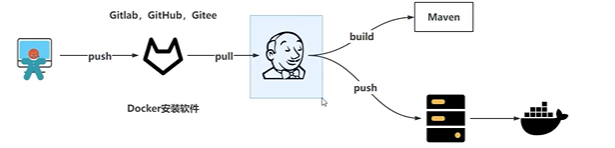
docker && docker-compose --> gitlab安装
CentOS
yum install docker
docker version
yum install docker-compose
docker-compose version关闭防火墙
systemctl stop firewalld创建docker目录
[root@localhost ~]# cd /usr/local/
[root@localhost local]# ls
bin etc games include lib lib64 libexec LICENSE sbin share src
[root@localhost local]# mkdir docker
[root@localhost local]# ls
bin etc include lib64 LICENSE share
docker games lib libexec sbin srcdocker目录下创建gitlab目录
[root@localhost docker]# mkdir gitlab_docker
[root@localhost docker]# cd gitlab_docker/
[root@localhost gitlab_docker]#创建配置文件
[root@localhost gitlab_docker]# vim docker-compose.yml查看docker状态,启动docker
[root@localhost gitlab_docker]# systemctl status docker
● docker.service - Docker Application Container Engine
Loaded: loaded (/usr/lib/systemd/system/docker.service; disabled; vendor preset: disabled)
Active: inactive (dead)
Docs: http://docs.docker.com
[root@localhost gitlab_docker]# systemctl start docker
# 搜索gitlab
[root@localhost gitlab_docker]# docker search gitlab
INDEX NAME DESCRIPTION STARS OFFICIAL AUTOMATED
docker.io docker.io/bitnami/gitlab-runner 32
docker.io docker.io/drud/gitlab-ce 18
docker.io docker.io/rapidfort/gitlab-ce 12
docker.io docker.io/alpinelinux/gitlab Alpine Linux based Gitlab image 6
docker.io docker.io/alpinelinux/gitlab-runner Alpine Linux gitlab-runner (supports more ... 4
docker.io docker.io/alpinelinux/gitlab-runner-helper Helper image container gitlab-runner-helpe... 4
docker.io docker.io/bitnami/gitlab-runner-helper 3
docker.io docker.io/okteto/gitlab 2
docker.io docker.io/accurics/gitlab-connector 0
docker.io docker.io/alpinelinux/gitlab-shell Alpine Linux based gitlab-shell image, pro... 0
docker.io docker.io/avenga/gitlab-job 0
docker.io docker.io/corpusops/gitlabtools https://github.com/corpusops/docker-gitlab... 0
docker.io docker.io/domjudge/gitlabci 0
docker.io docker.io/drud/gitlab-backups 0
docker.io docker.io/gromacs/gitlab-runner 0
docker.io docker.io/itisfoundation/gitlab-runner-docker 0
docker.io docker.io/jitesoft/gitlab-ci-runner Image inheriting from the gitlab runner.... 0
docker.io docker.io/osuosl/gitlab-runner-helper 0
docker.io docker.io/pnnlmiscscripts/gitlab-runner-operator 0
docker.io docker.io/ustclug/gitlab Dockrized GitLab used by LUG@USTC 0
docker.io docker.io/vulhub/gitlab 0
docker.io docker.io/vulhub/gitlab-cve-2016-9086 gitlab cve-2016-9086 0 [OK]
docker.io docker.io/wodby/gitlab Alpine-based GitLab CE container image 0
docker.io docker.io/wodby/gitlab-nginx Nginx for GitLab CE container image 0
docker.io docker.io/wodby/gitlab-runner 0拉取gitlab
[root@localhost gitlab_docker]# docker pull gitlab/gitlab-ce:latest查看
docker images编辑docker-compose.yml文件
version: '3.1'
services:
gitlab:
image: 'gitlab/gitlab-ce:latest'
container_name: gitlab
# docker启动,gitlab启动
restart: always
environment:
GITLAB_OMNIBUS_CONFIG: |
# 宿主机IP
external_url 'http://192.168.181.137:8989'
gitlab_rails['gitlab_shell_ssh_port'] = 2224
ports:
- '8989:8989'
- '2224:2224'
volumes:
- './config:/etc/gitlab'
- './logs:/var/log/gitlab'
- './data:/var/opt/gitlab'version: '3.1'
services:
gitlab:
image: 'gitlab/gitlab-ce:latest'
container_name: gitlab
restart: always
environment:
GITLAB_OMNIBUS_CONFIG: |
external_url 'http://192.168.181.137:8989'
gitlab_rails['gitlab_shell_ssh_port'] = 2224
ports:
- '8989:8989'
- '2224:2224'
volumes:
- './config:/etc/gitlab'
- './logs:/var/log/gitlab'
- './data:/var/opt/gitlab'启动
docker-compose up -d
图中的错误重启docker即可
docker-compose up -d启动成功之后,可以在浏览器通过8989端口访问
- 查看内部日志指令
docker-compose logs -f进入容器内部查看密码
docker exec -it gitlab bash
cat /etc/gitlab/initial_root_password
# 文件里有默认的密码
# Zdl97KLUR5qFCdTxMJ1pDu9Q2BnubOFTHqlkmteK0m4=登录进去之后,可以用户那里修改密码
maven安装配置
克隆虚拟机,修改网卡信息
vim /etc/sysconfig/network-scripts/ifcfg-ens33
# 重启网卡
systemctl restart network下载jdk8,maven
# 后面的目录是安装到哪里
tar -zxvf jdk-8u231-linux-x64.tar.gz -C /usr/local
tar -zxvf apache-maven-3.6.3-bin.tar.gz -C /usr/localcd /usr/local
# 名字太长,可以修改
mv jdk1.8.0_231/ jdk/
mv apache-maven-3.6.3/ maven/
cd maven/
cd conf/
vim setting.xml
# 添加阿里云仓库地址
# JDK8编译插件配置settings.xml
# 开启一下JDK8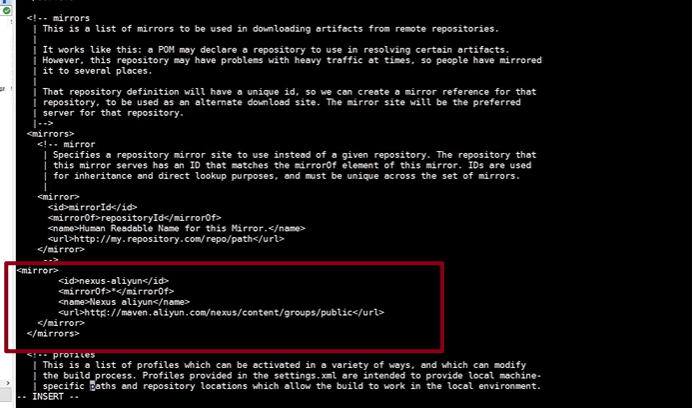
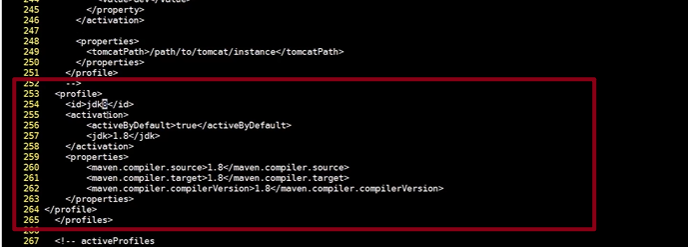
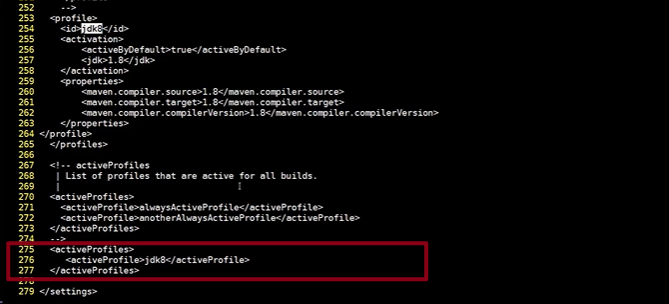
TIP
vim里面:set nu指令可以显示文件的行
docker
docker依赖项安装
yum -y install yum-utils device-mapper-persistent-data lvm2设置阿里云镜像
yum-config-manager --add-repo http://mirrors.aliyun.com/docker-ce/linux/centos/docker-ce.repo安装docker
yum -y install docker-ce启动docker并设置开机自启
systemctl start docker
systemctl enable docker测试安装成功
docker versiondocker-compose安装
在github上搜索docker/compose,下载已发布的压缩文件 docker-compose-Linux-x86_64 (本身就是一个可执行文件,但没有执行权限)
设置可执行权限
chmod +x docker-compose-Linux-x86_64
# 改个名字
mv docker-compose-Linux-x86_64 docker-compose
# 放到PATH
echo $PATH
mv docker-compose /usr/bin
# 放到PATH之后任何位置可以执行
docker-compose versionJenkins
Jenkins涉及到将编写完毕的代码发布到测试环境和生产环境的任务,并且还涉及到了构建项目等任务。
Jenkins需要大量的插件保证工作,安装成本较高
介绍
Jenkins是一个开源软件项目,基于Java开发的一种持续集成工具
Jenkins应用广泛,大多数互联网公司都采用Jenkins配合GitLab、Docker、K8s作为实现DevOps的核心工具
Jenkins最强大的在于插件,Jenkins官方提供了大量的插件库,来自动化CI/CD过程中的各种琐碎功能
CI过程即是通过Jenkins将代码拉取、构建、制作镜像交给测试人员测试
- 持续集成:让软件代码可以持续的集成到主干上,并自动构建和测试
CD过程即是通过Jenkins将打好标签的发行版本代码拉取、构建、制作镜像交给运维人员部署
- 持续交付:让经过持续集成的代码可以进行手动部署
- 持续部署:让可以持续交付的代码随时随地的自动化部署
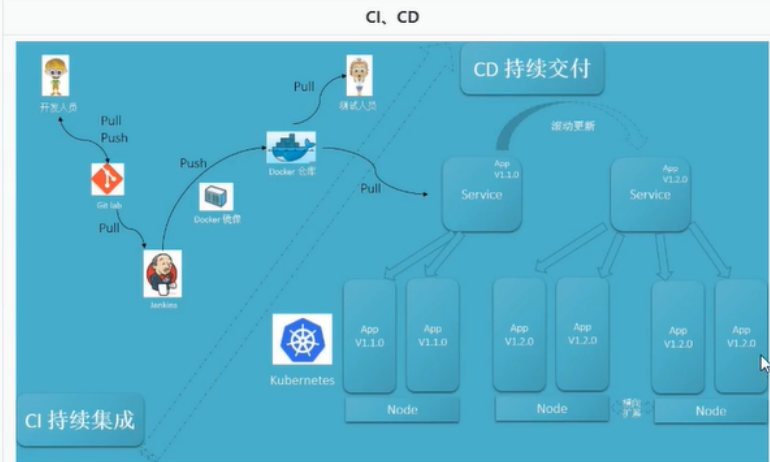
Jenkins安装
进入官网,点击docker安装方式,跳转到相应页面,按照指令进行安装即可
docker pull jenkins/jenkins:2.319.1-ltsTIP
lts:持续稳定版本的意思
在/usr/local里面创建docker文件夹,再创建jenkibs_docker文件夹
编写docker-compose.yml文件
version: "3.1"
services:
jenkins:
image: jenkins/jenkins:2.319.1-lts
container_name: jenkins
ports:
- 8080:8080
- 50000:50000
volumes:
- ./data/:/var/jenkins_home//var/jenkins_home/是安装jenkins成功之后的home目录,插件、项目最终都会在这个目录下进行一些操作,映射到宿主机的./data/目录下
使用docker-compose up -d指令跑起来
使用docker logs -f jenkins查看日志
报错如下:
[root@localhost jenkins_docker]# docker logs -f jenkins
touch: cannot touch '/var/jenkins_home/copy_reference_file.log': Permission denied
Can not write to /var/jenkins_home/copy_reference_file.log. Wrong volume permissions?解决方法,给data目录增加权限:
[root@localhost jenkins_docker]# chmod -R 777 data再次启动:
docker-compose restart注:在这一步,还是报错
解决办法如下:
1、检查Docker服务状态,确保Docker服务正在运行
systemctl status docker如果没有运行,使用以下命令启动:
systemctl start docker2、清理不使用的容器和镜像,不使用的容器额镜像可能会导致Docker数据不一致
docker container prune
docker image prune -a3、重新创建容器,如果还没有解决,尝试删除并重建
首先停止并删除容器
docker-compose down然后重新启动
docker-compose up -d插件下载失败是正常的,可后续下载
进入页面的插件管理,搜索Git Parameter,Publish Over SSH
配置
配置jdk和maven:
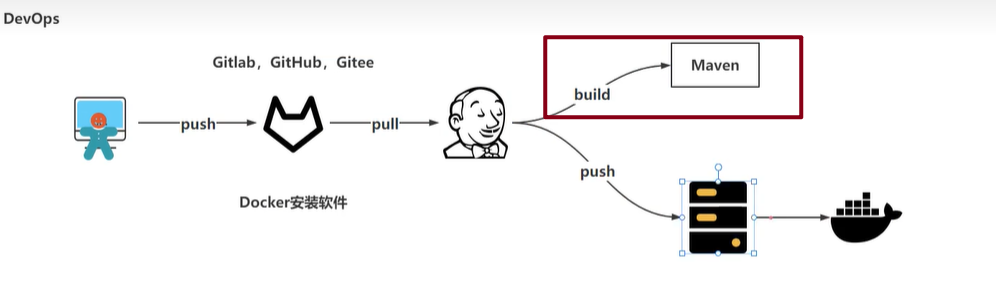
将jdk和maven挪到Jenkins里面,映射到容器内部
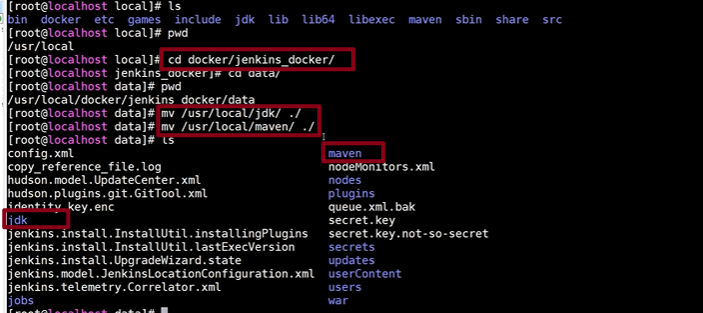
在页面配置如下: 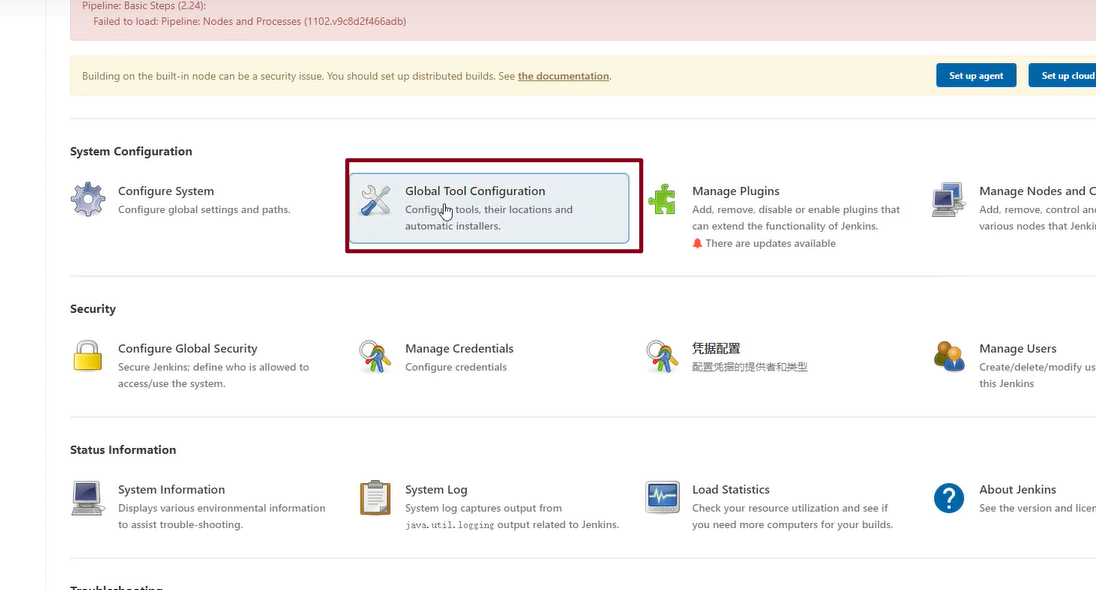
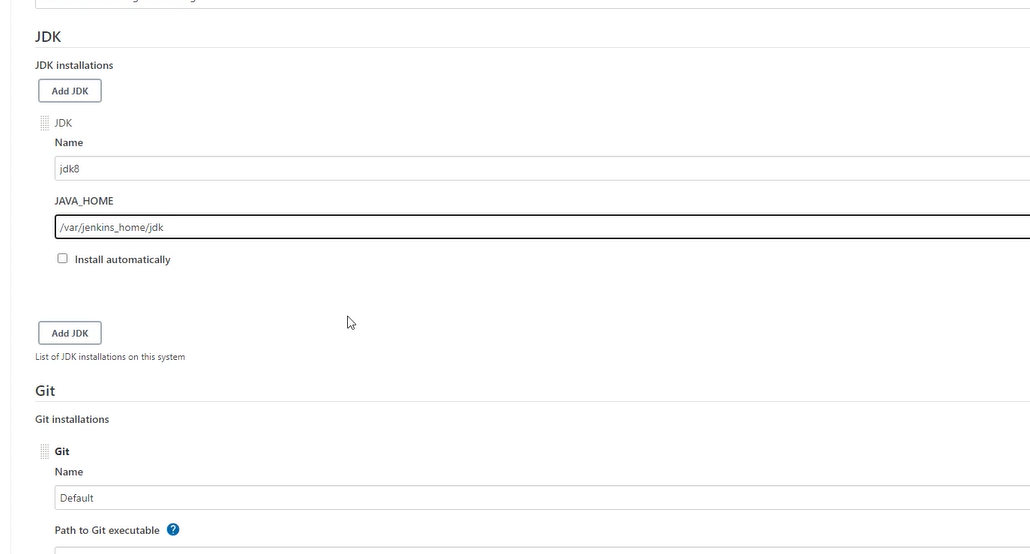
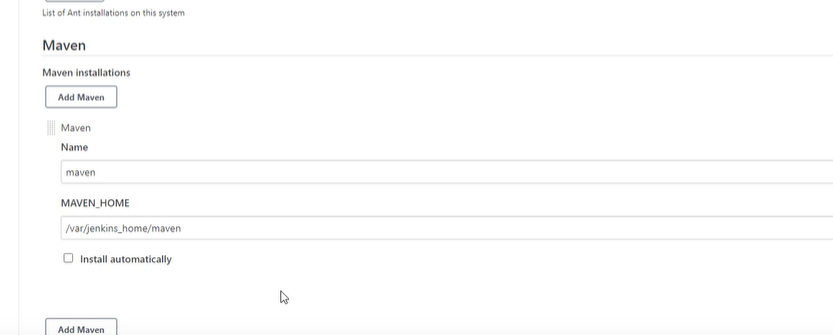
为了推送而进行的配置:
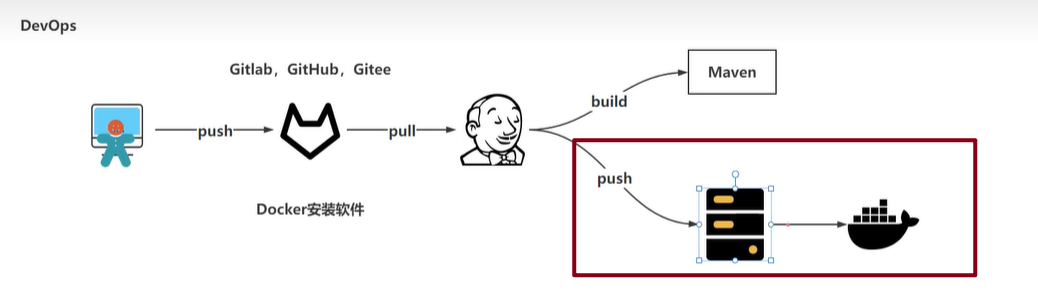
在Publish Over SSH插件配置里面
注意要提前创建好test目录
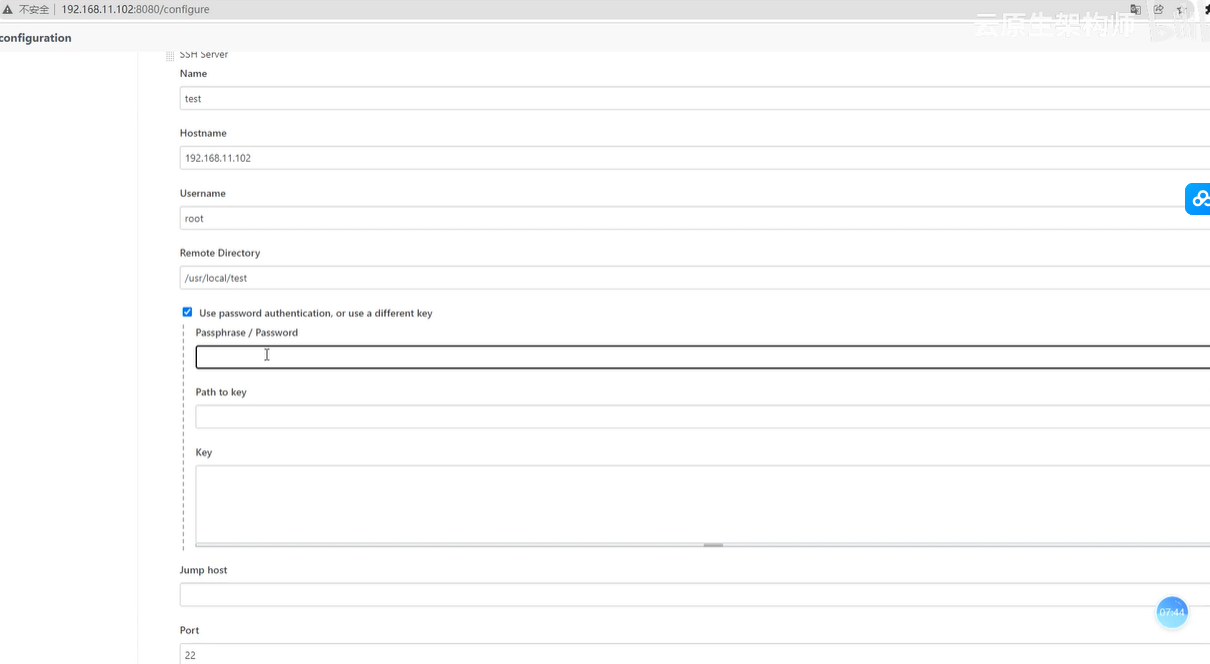
CI操作
创建一个简单的spring boot项目
在gitlab创建一个仓库 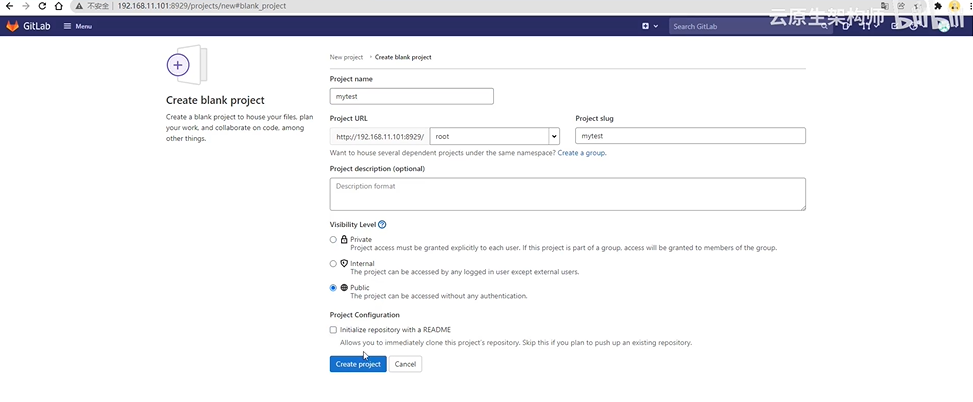
按照仓库给的提示进行git配置
推送到gitlab仓库
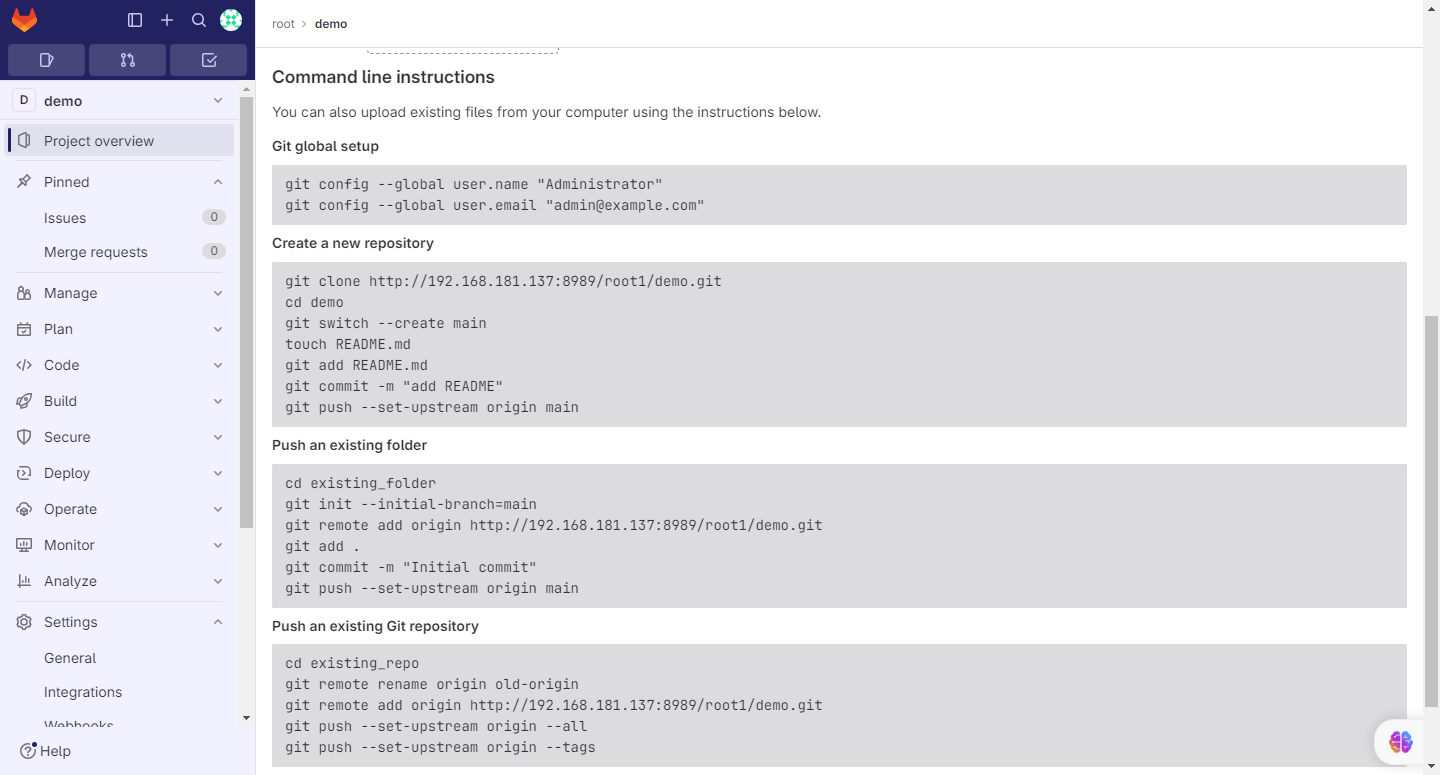
在Jenkins创建任务:New Item 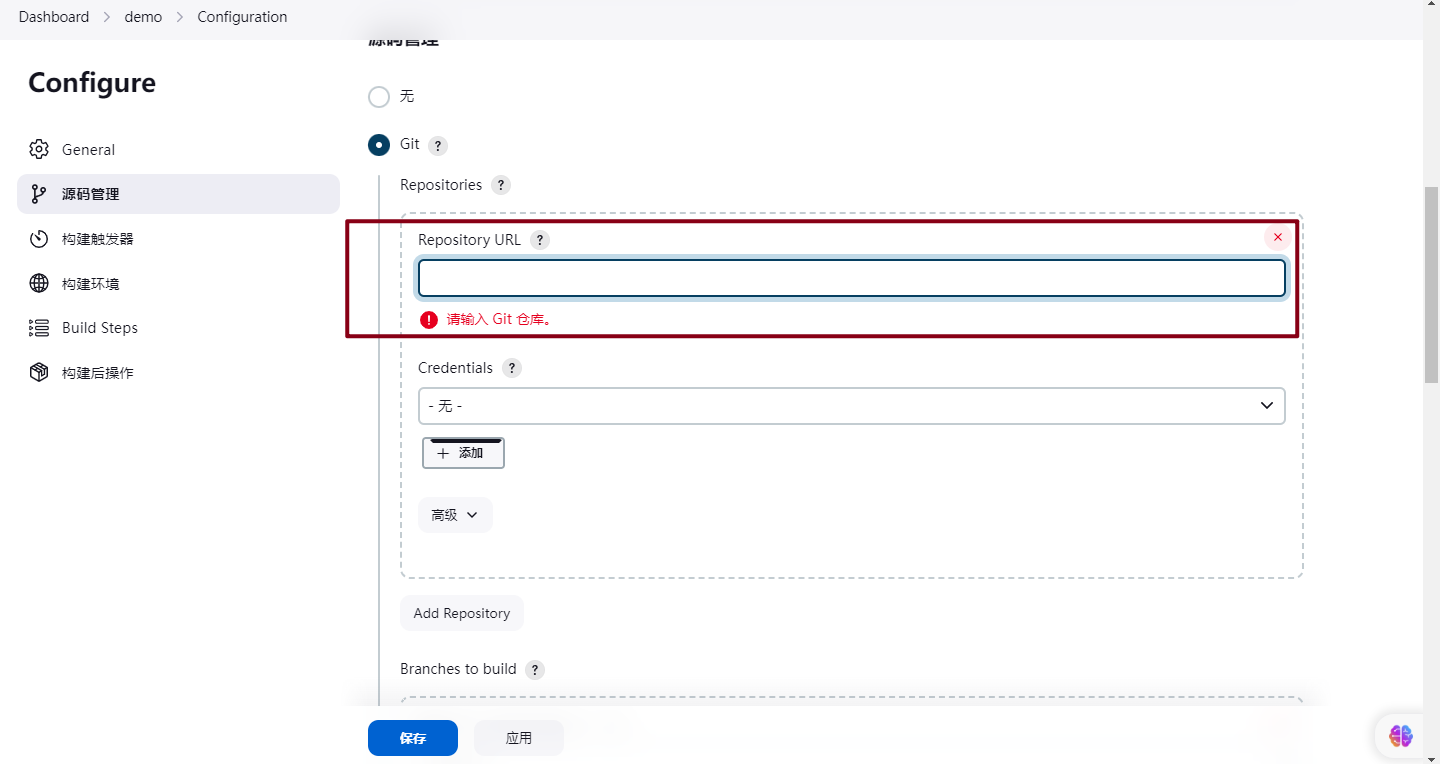
输入,保存之后,Jenkins会自动拉取gitlab地址
可以进容器查看一下是否已经拉取
docker exec -it jenkins bash然后maven设置,让Jenkins可以通过maven进行package操作
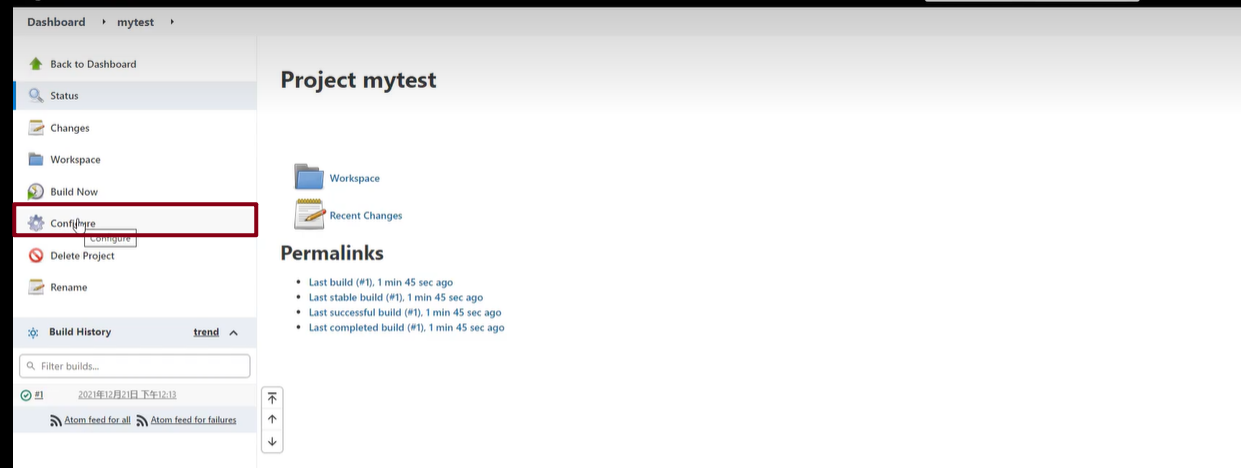
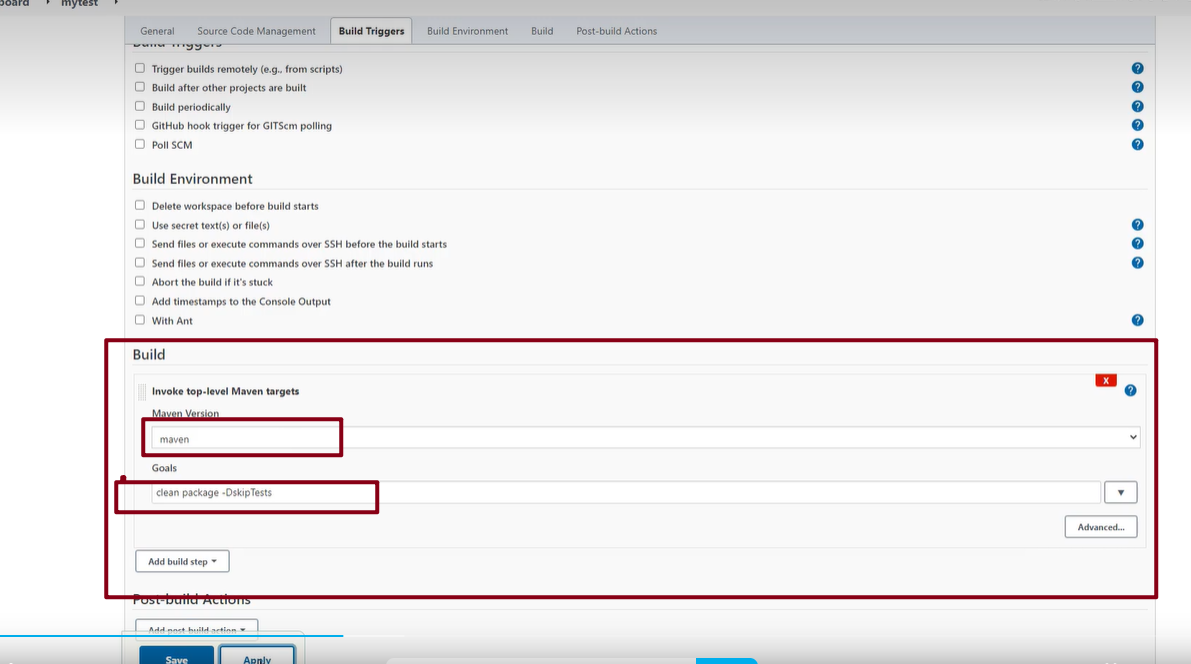
然后进行构建,第一次构建时间比较长 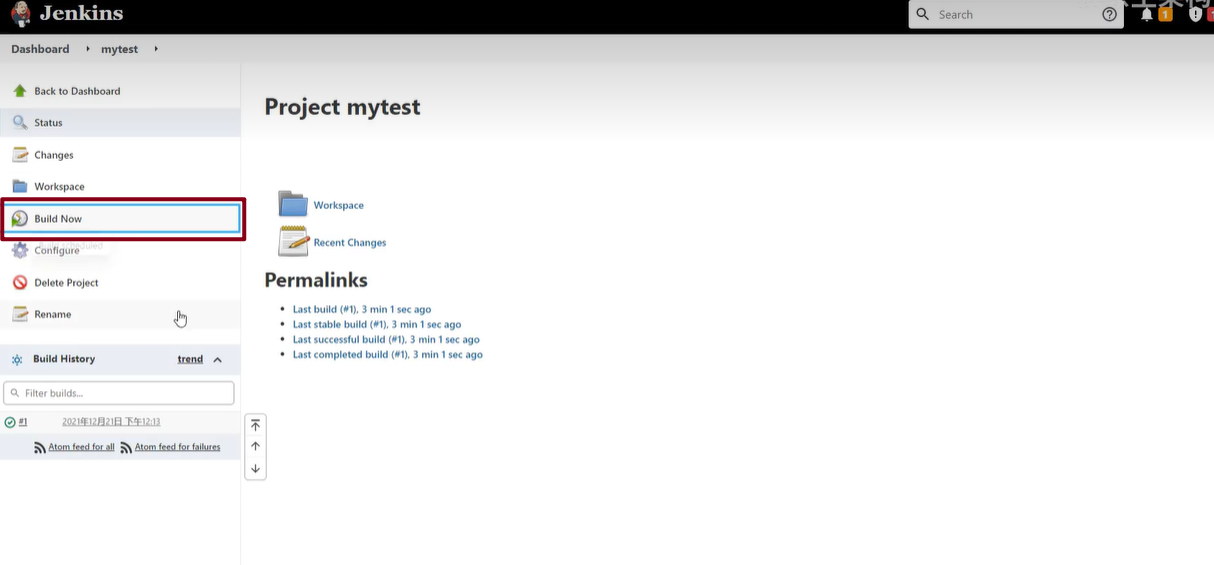
jenkins把构建好的jar包推送到目标服务器,目标服务器把它运行起来,运行方式是docker
还在刚刚界面,构建后操作: 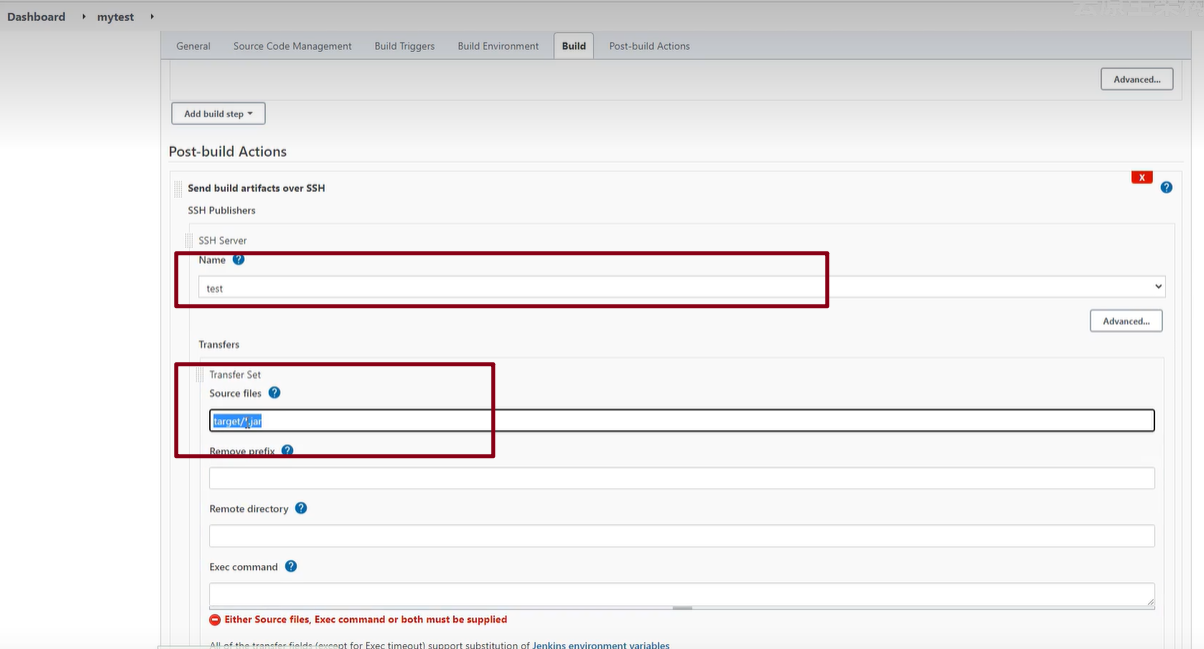
目标服务器在前面已经配置过了 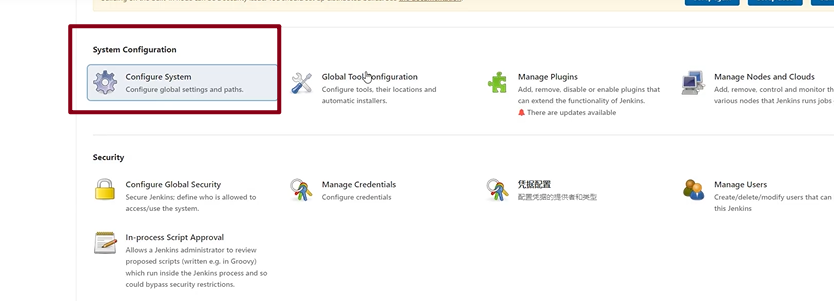
要是想能够自动在docker,需要在项目中追加Dockerfile文件
先找一个基础镜像 https://hub.daocloud.io/
搜索Java
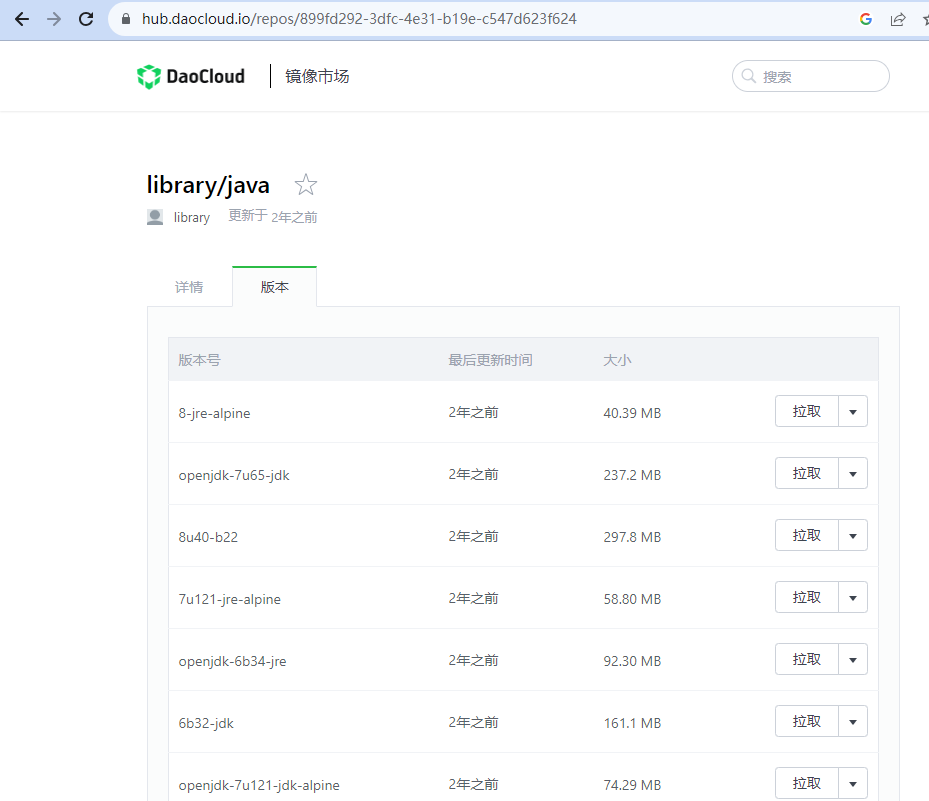
在里面找一个8的 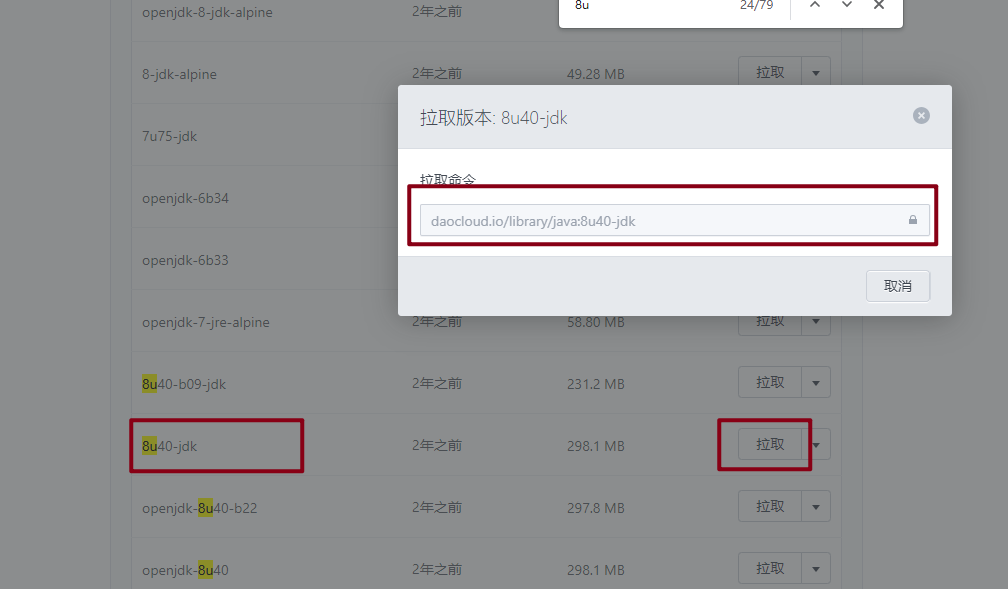
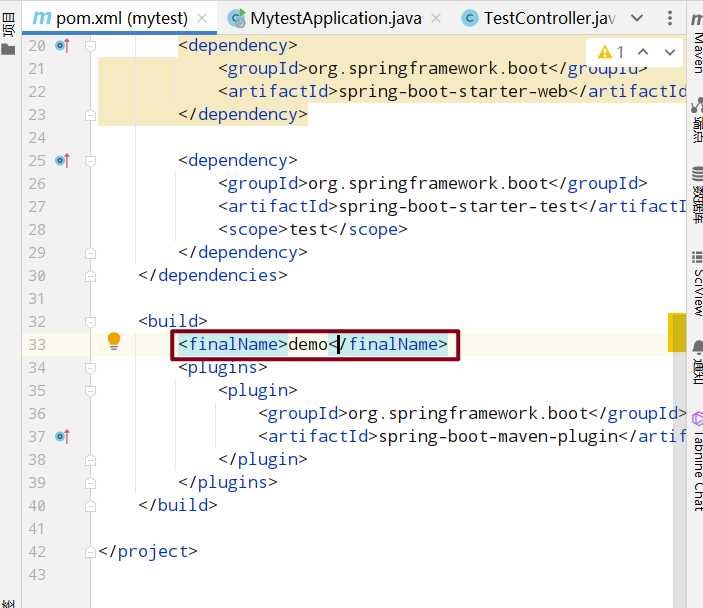
FROM daocloud.io/library/java:8u40-jdk
COPY demo.jar /usr/local/
WORKDIR /usr/local/
CMD java -jar demo.jar# docker-compose.yml
version:'3.1'
services:
demo:
build:
context: ./
dockerfile: Dockerfile
image: demo:v1.0.0
container_name: demo
ports:
- 8081:8080推送到gitlab
配置更新: 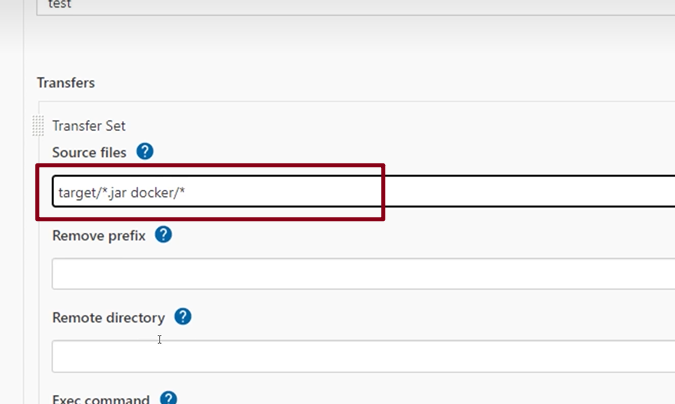
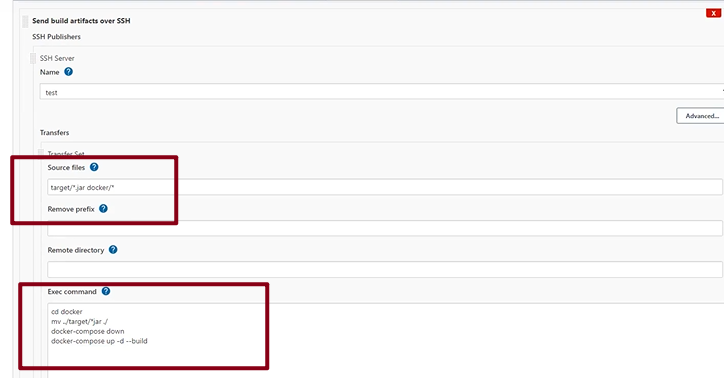
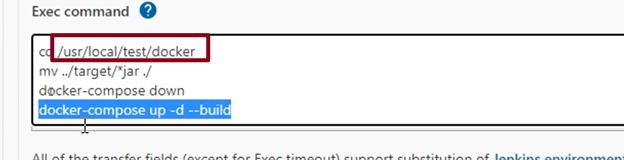
下面这个指令可以清楚重复的镜像
docker image prune -f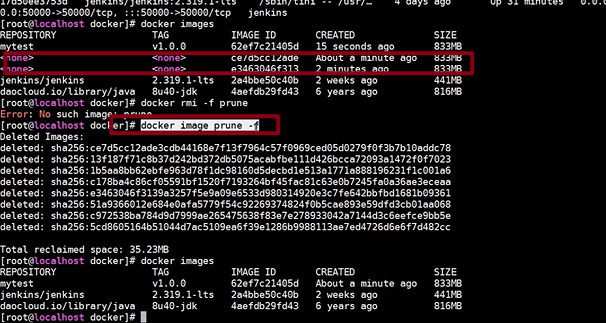
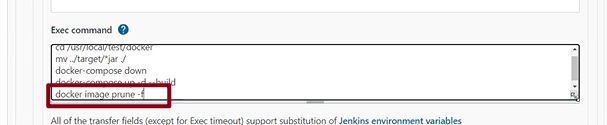
CD操作
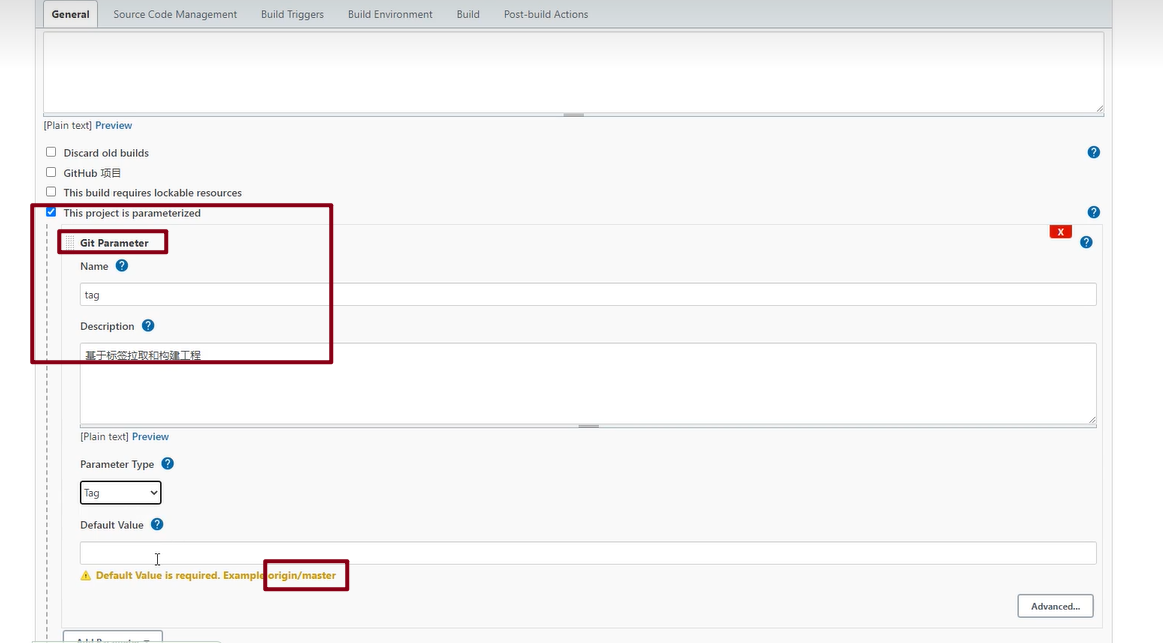
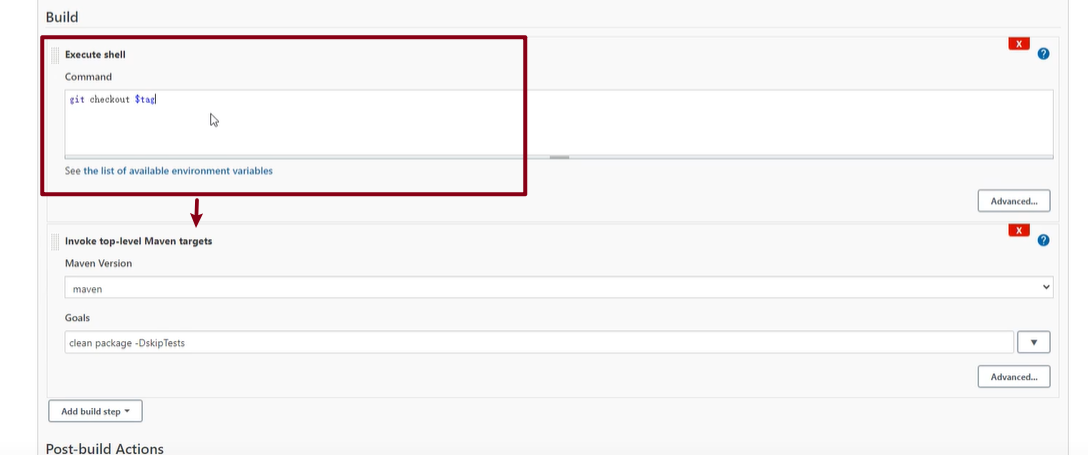
gitlab新建tag 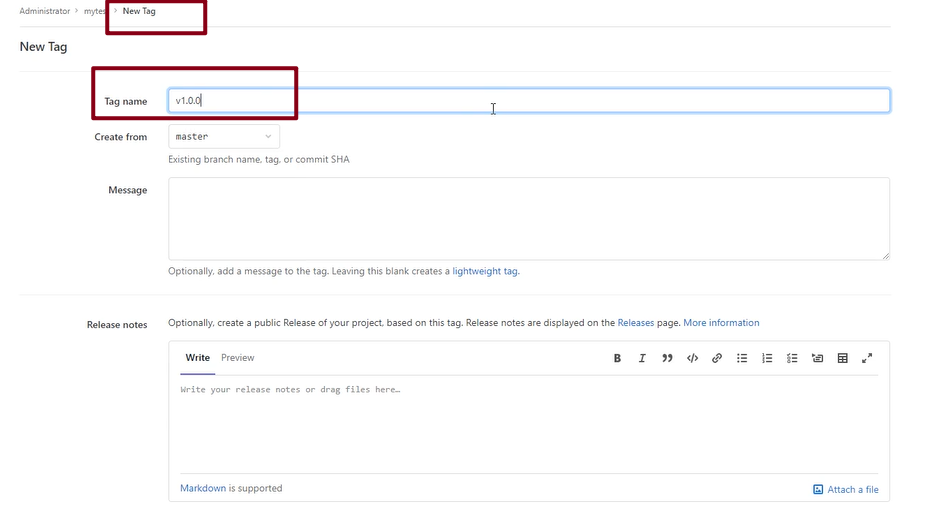
再新建一个v2.0.0
Jenkins可以选择tag,然后根据版本显示不同内容
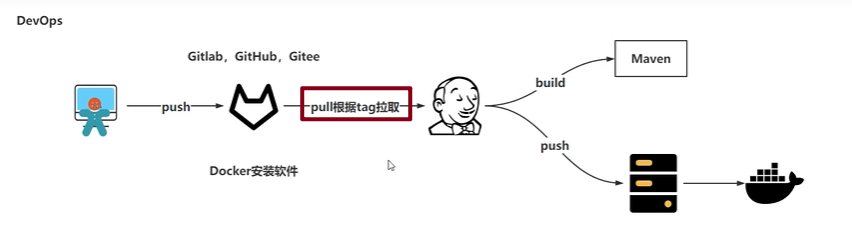
SonarQube
检测代码质量
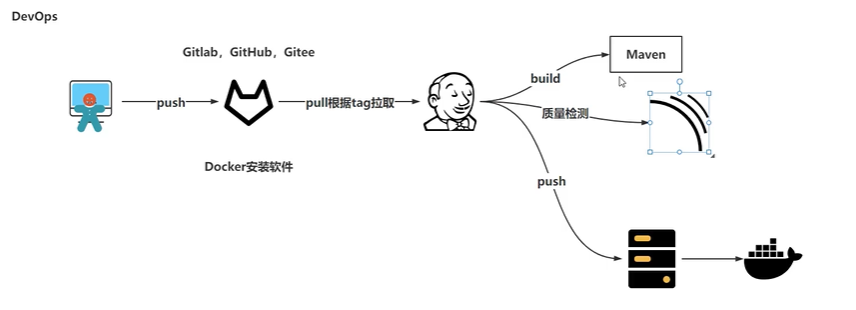
是一个开源代码分析平台,支持多种语言。检查代码中是否有重复内容,漏洞等等。可以基于多种平台。

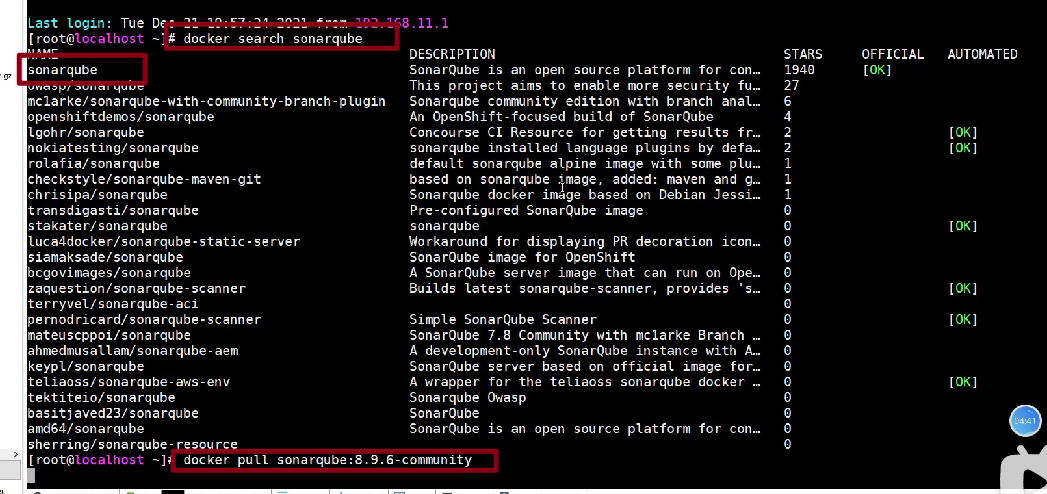
创建文件夹sonarqube_docker 创建docker-compose.yml 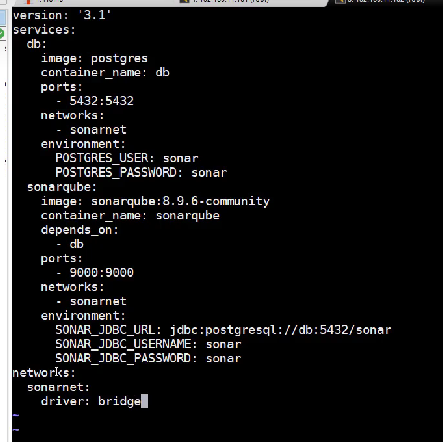
docker-compose up -d跑起来
报错处理:虚拟内存不足 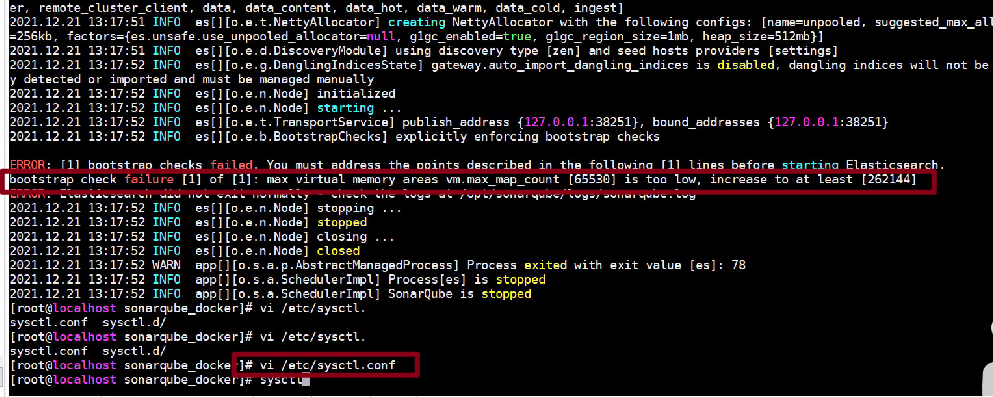
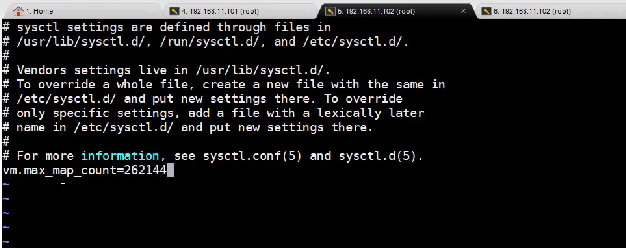

安装中文插件 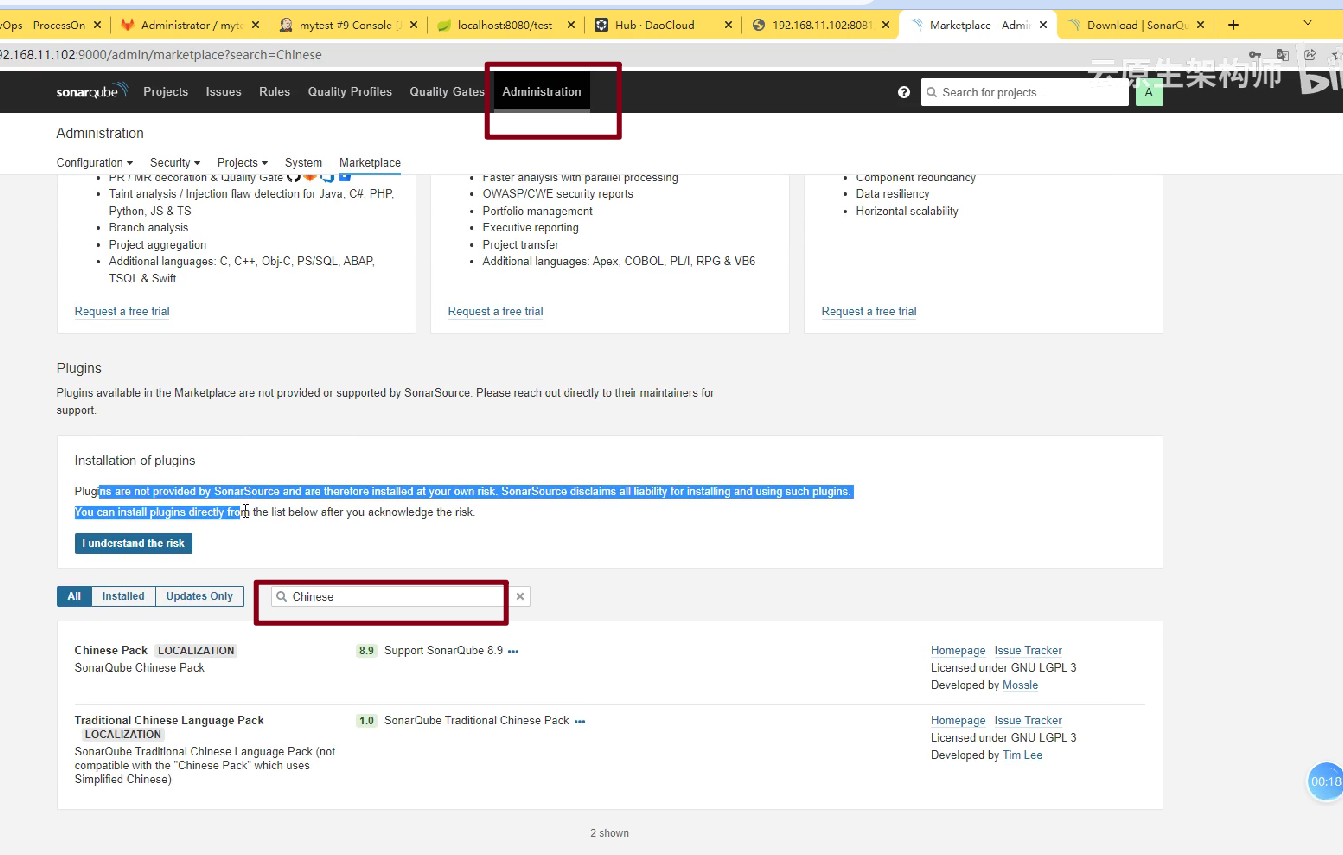
在maven中配置sonar 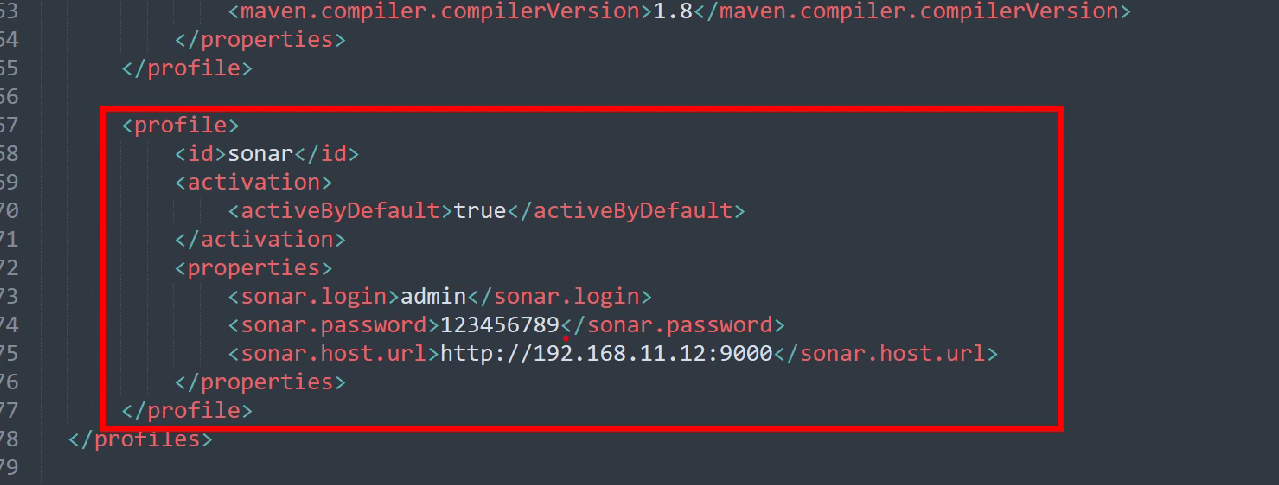
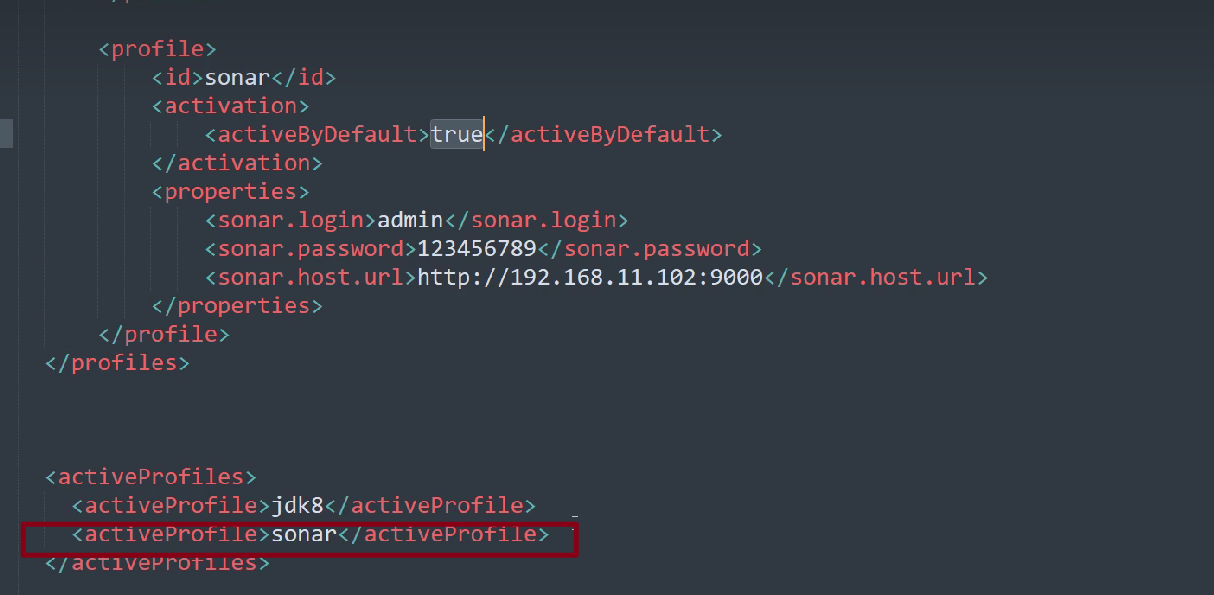
如果有maven的环境变量,可在命令行检测: 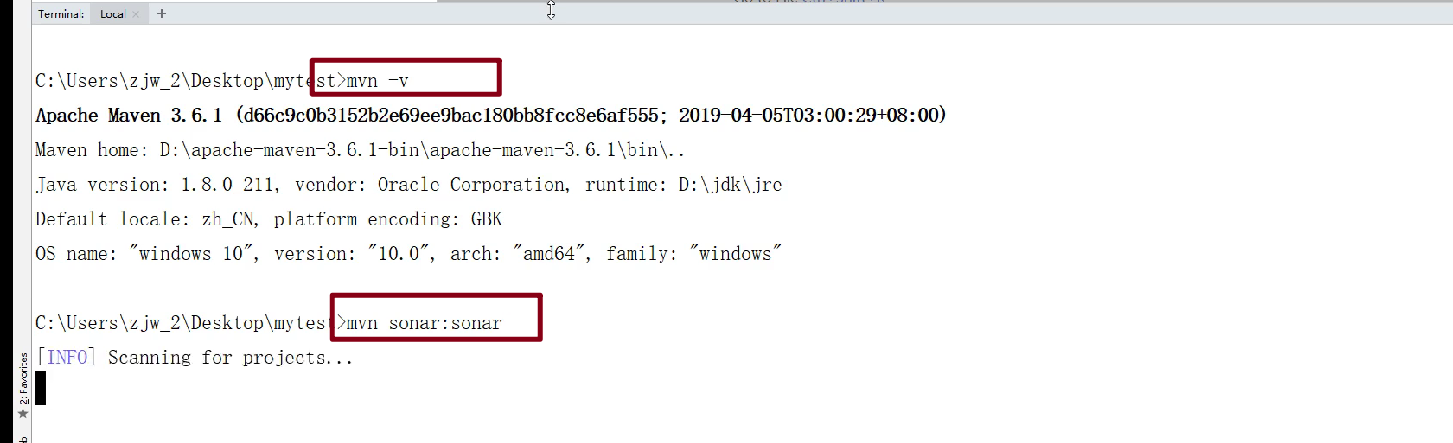
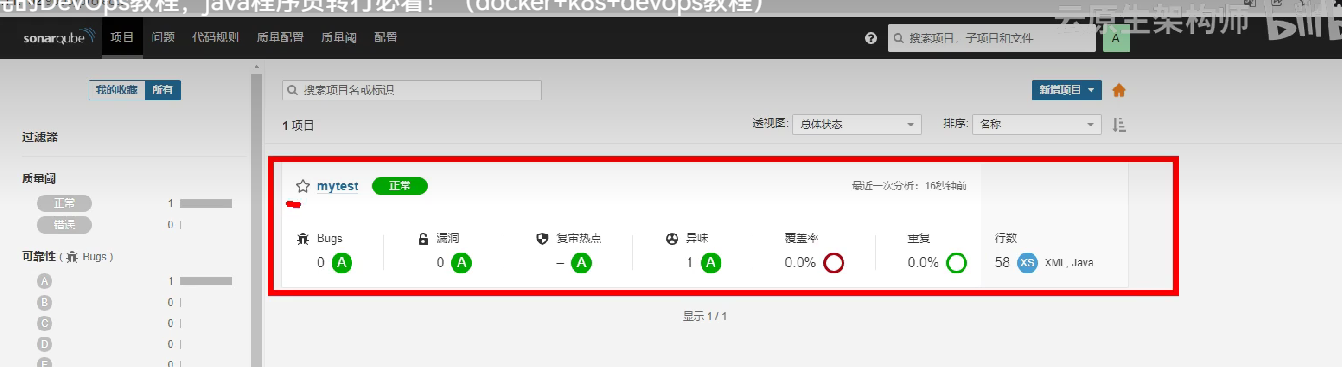
sonar-scanner下载: 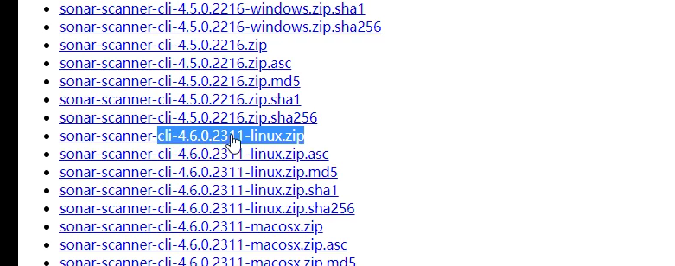
yum install -y unzip安装解压软件


sonar-scanner移动到Jenkins的data目录下 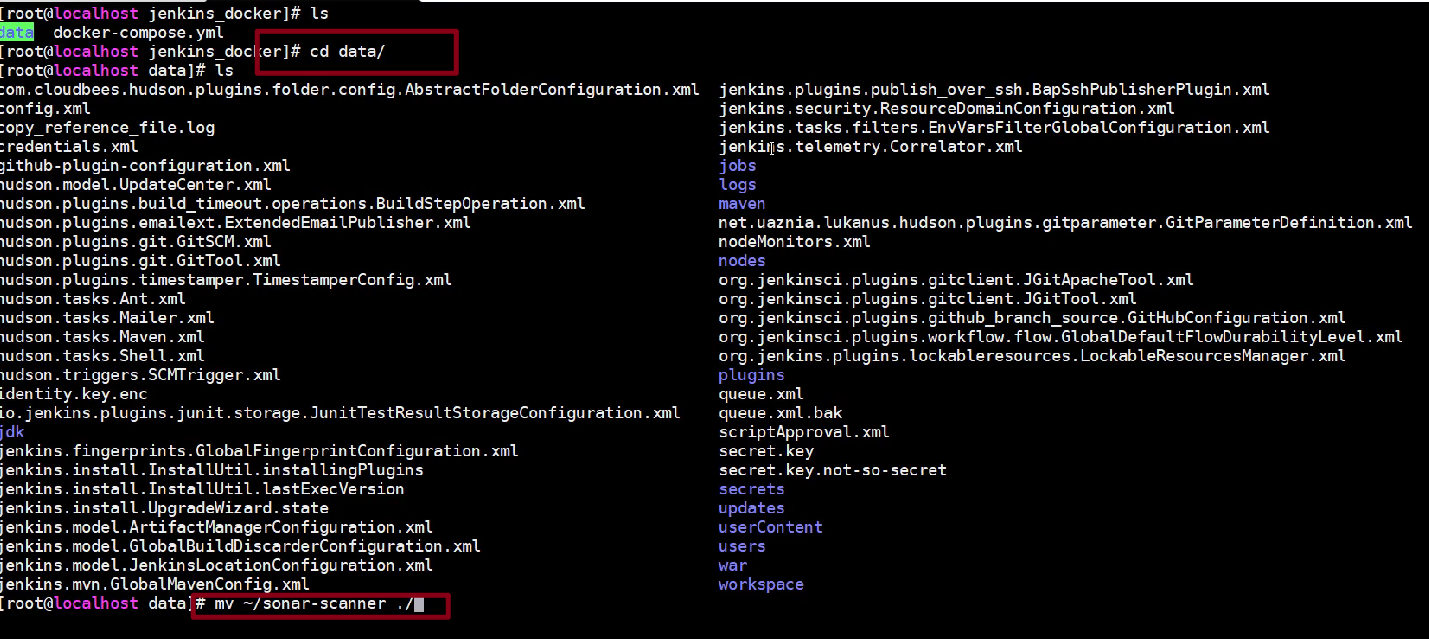
编辑配置文件:

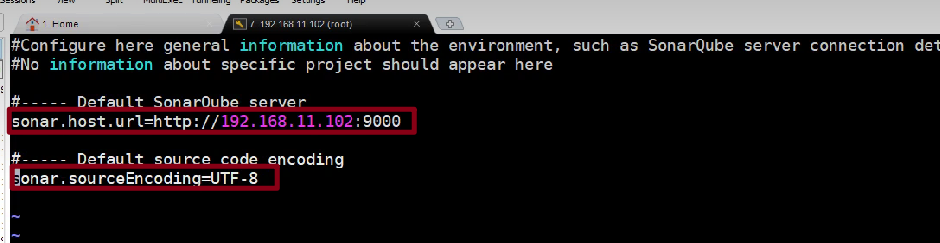
利用sonar-scanner里面的东西检测workspace里面的代码: 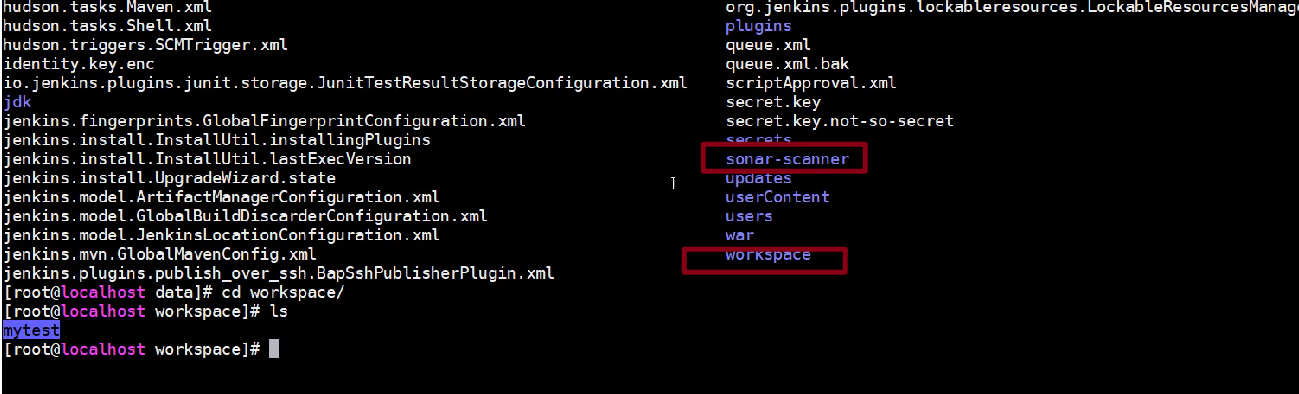

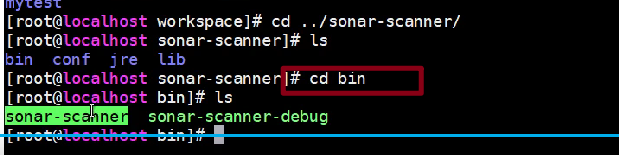
检测命令:  上图命令是-D,不是-S
上图命令是-D,不是-S 

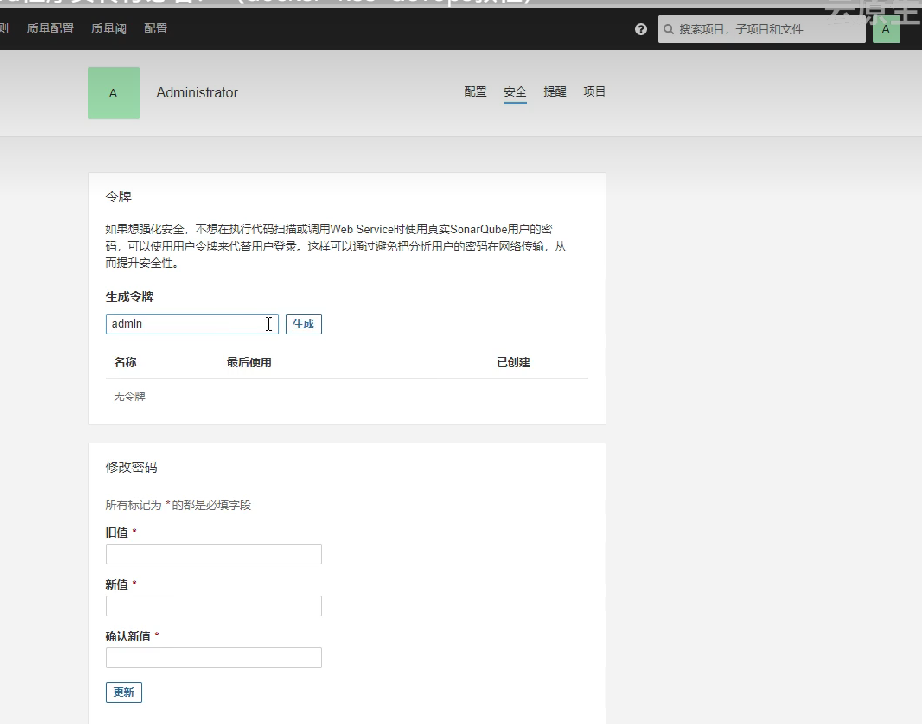




jenkins集成sonarqube
在Jenkins里面下载插件: 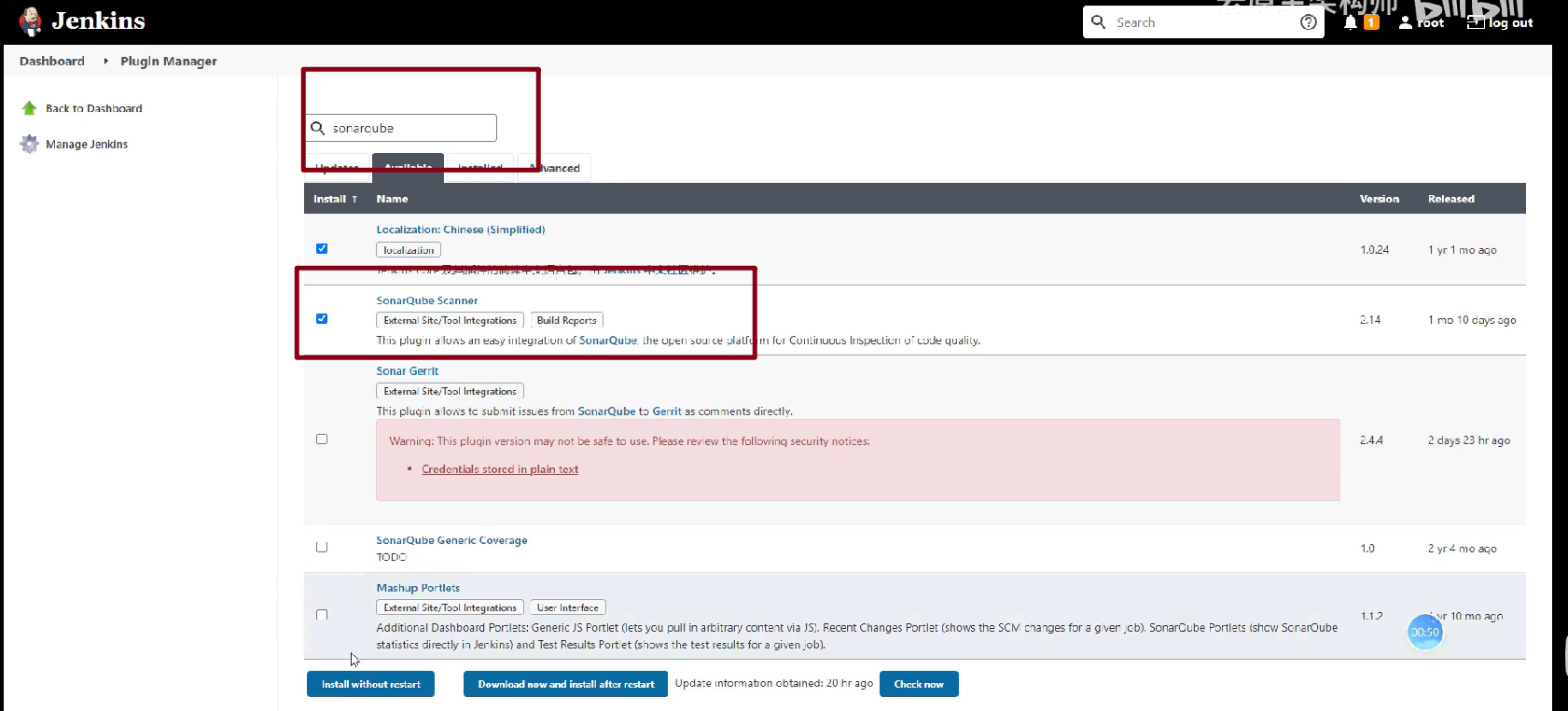

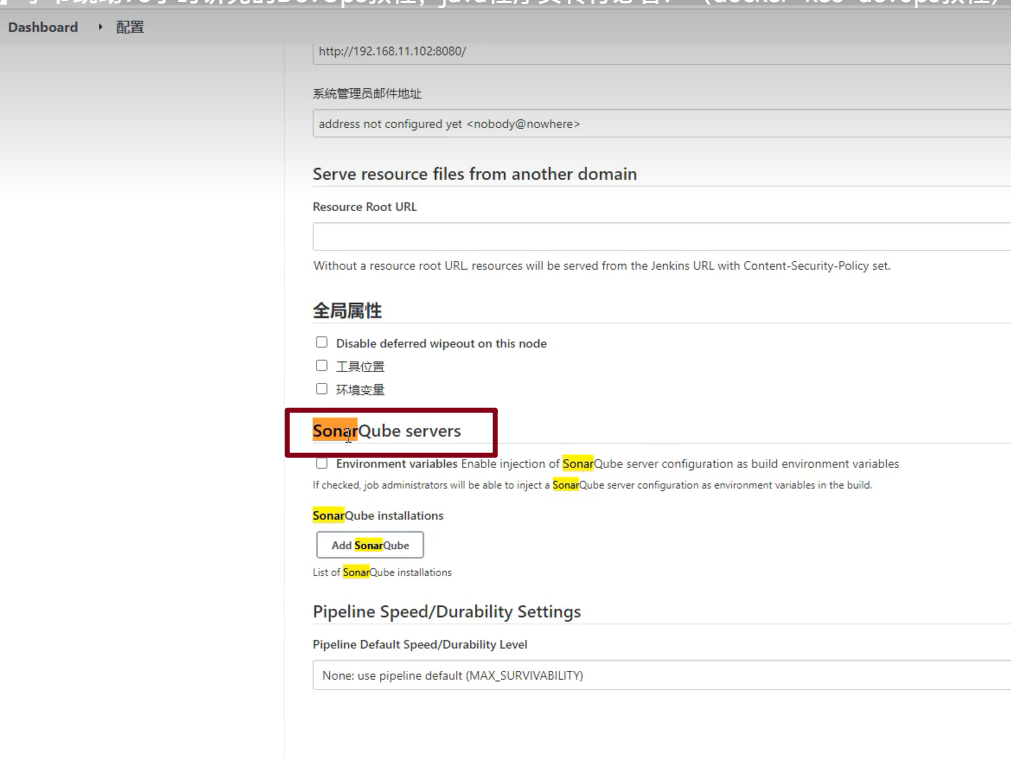
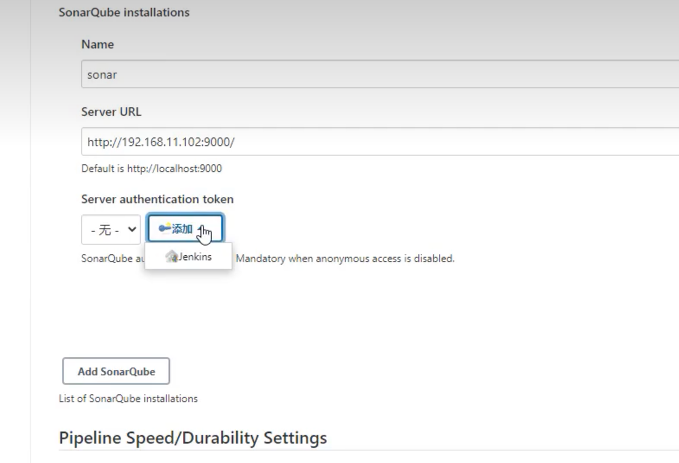
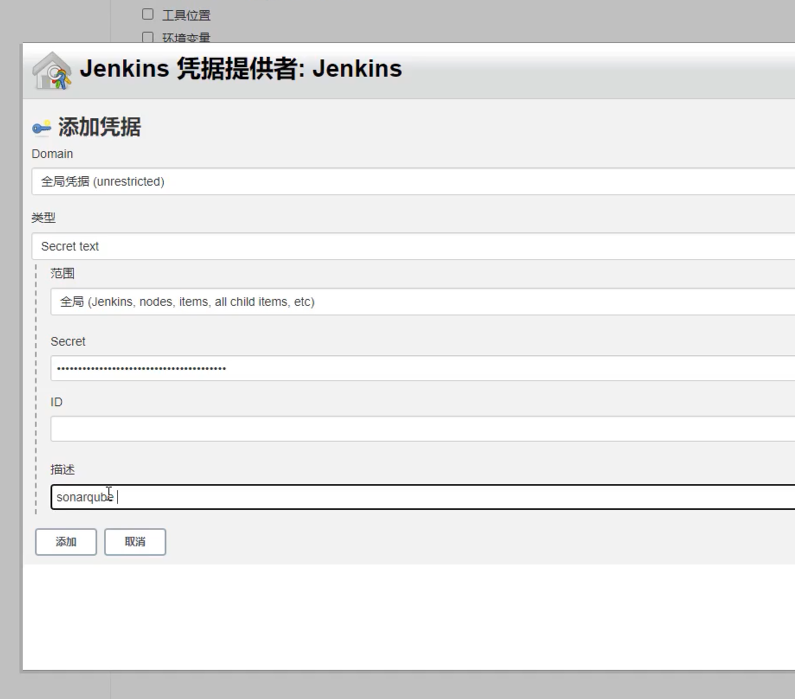
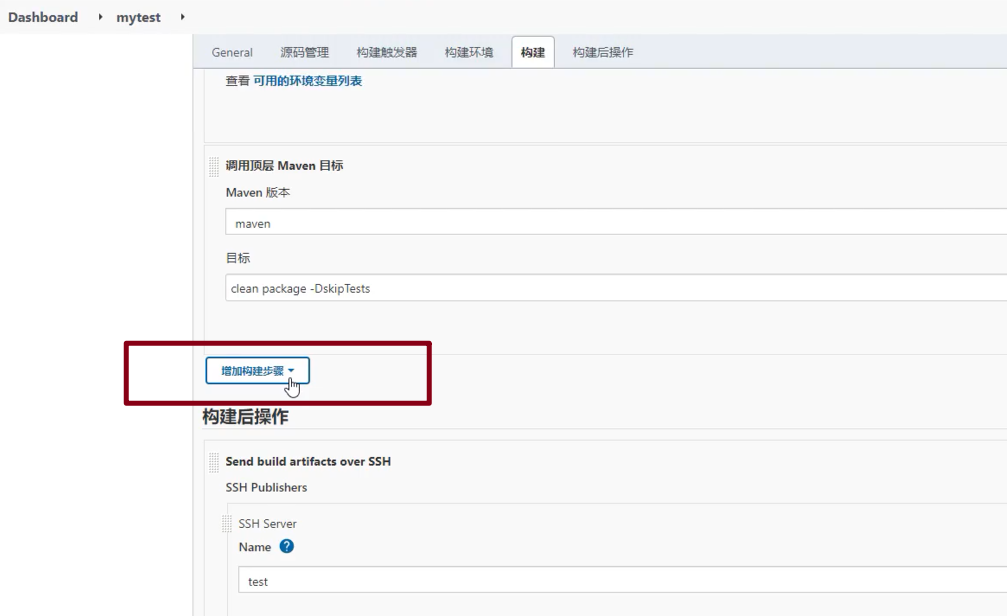

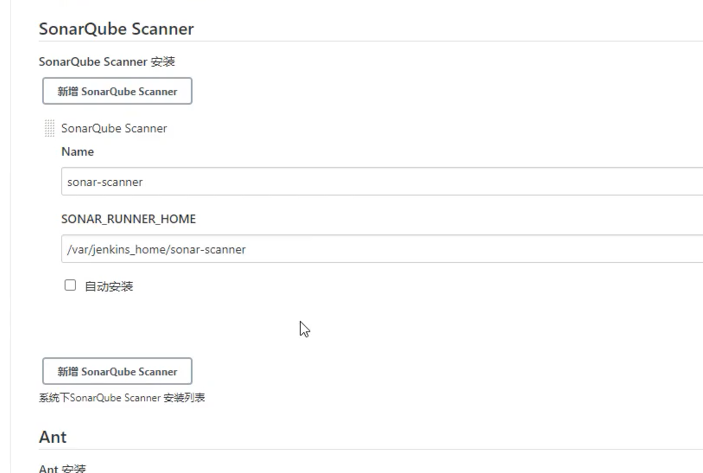
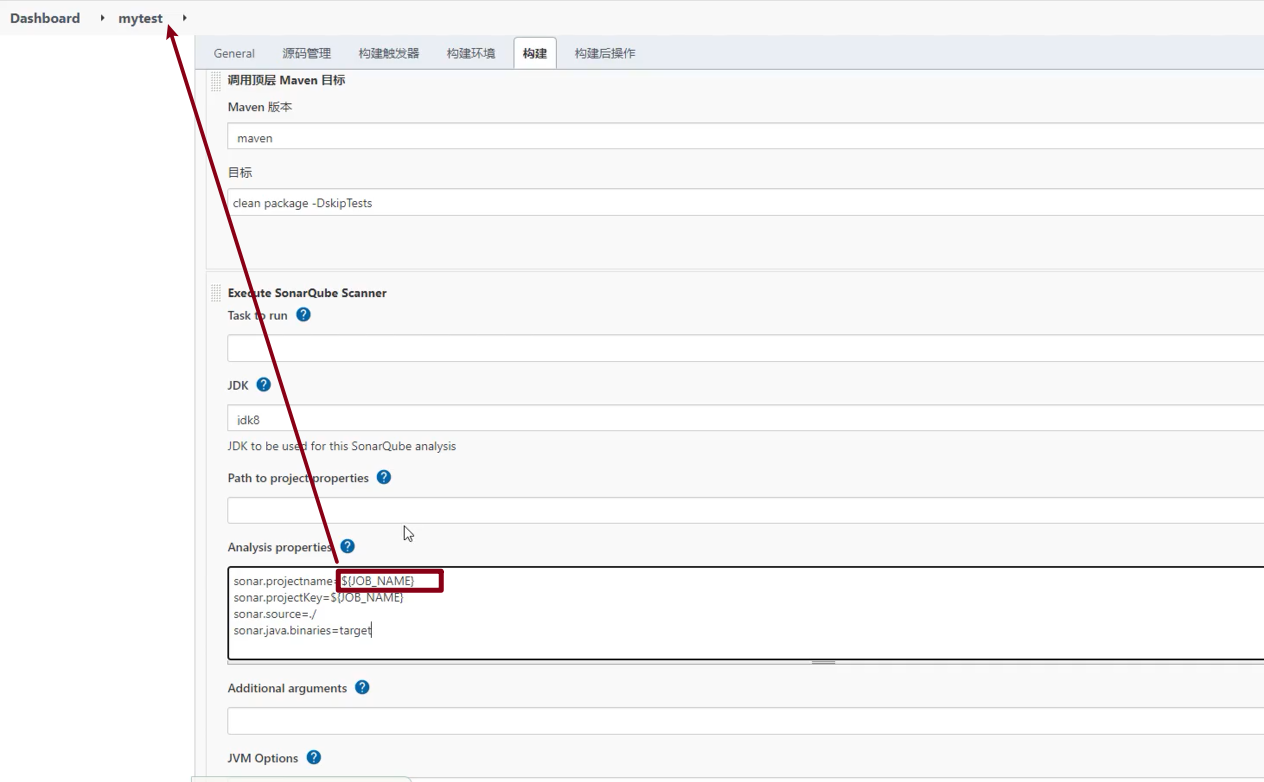
harbor自定义镜像
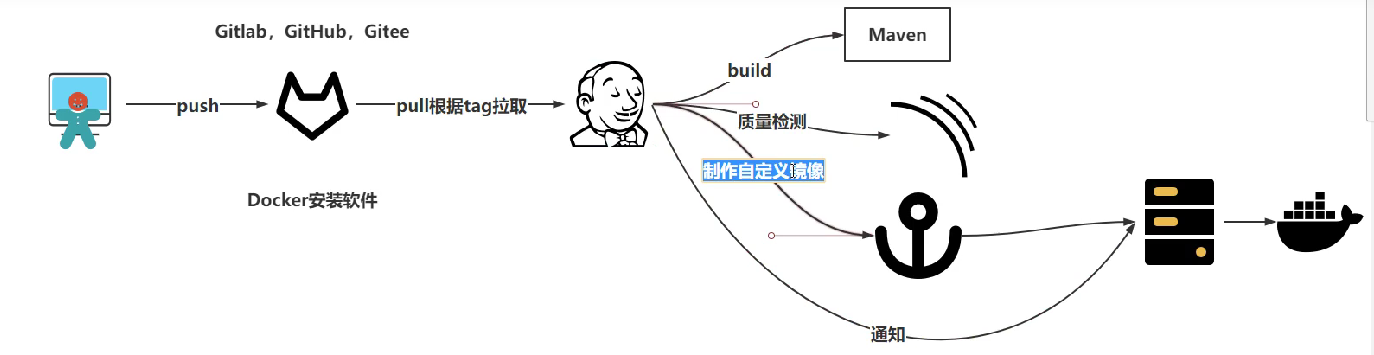
安装:GitHub下载安装包,解压一下
 修改配置文件:
修改配置文件: 
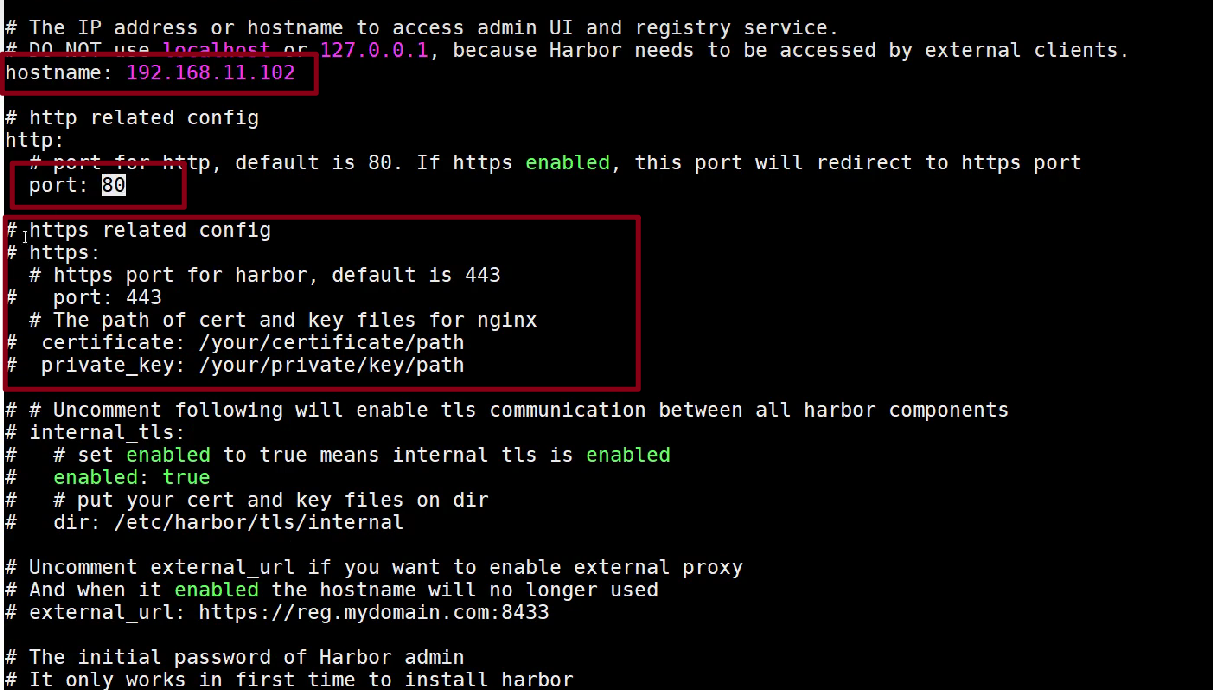
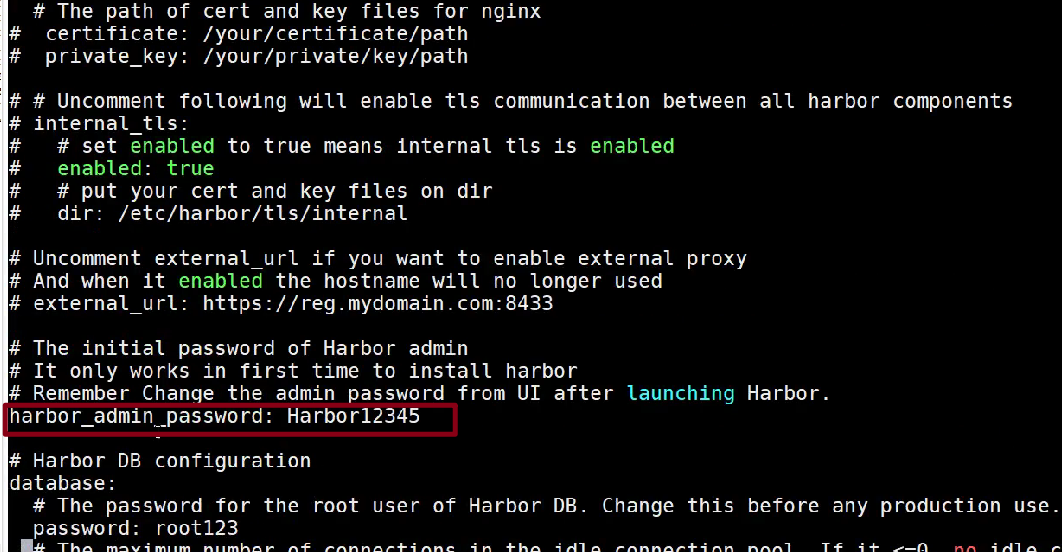
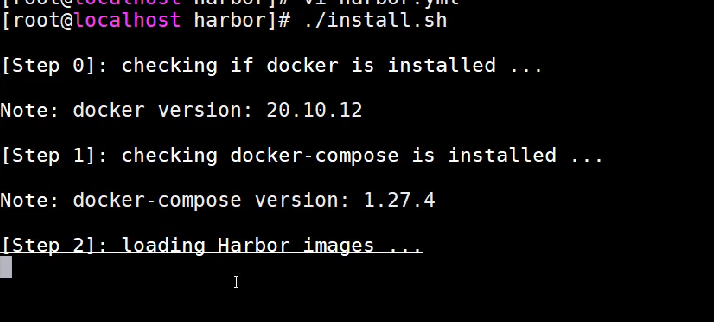
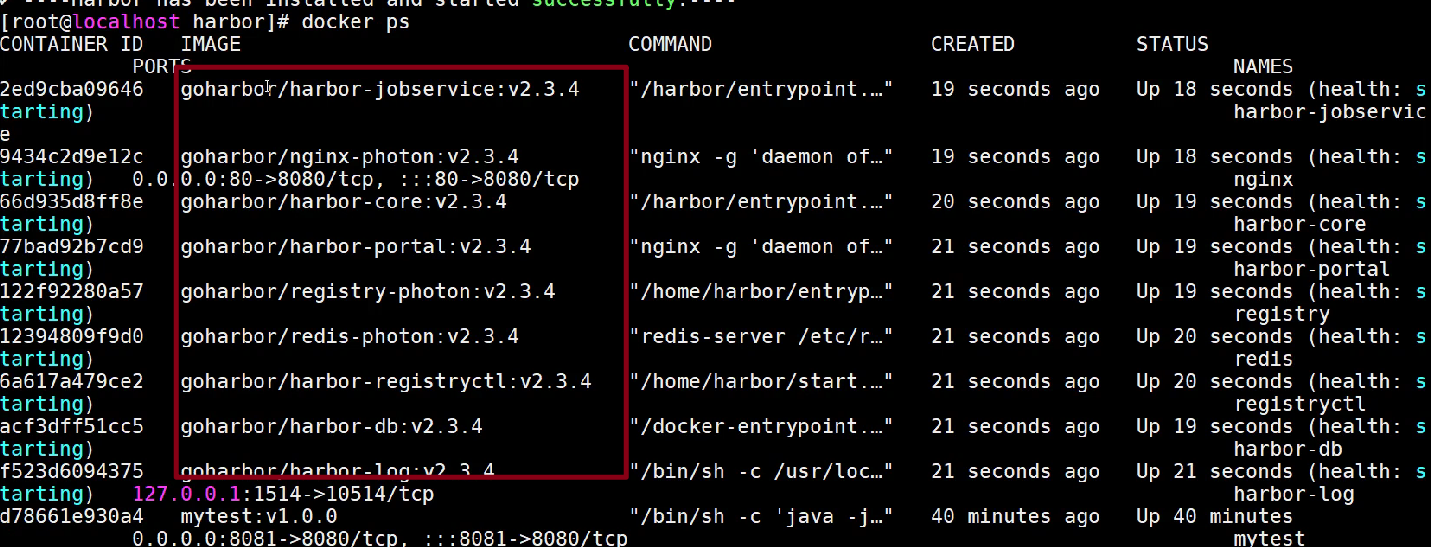
:80访问
admin 默认密码

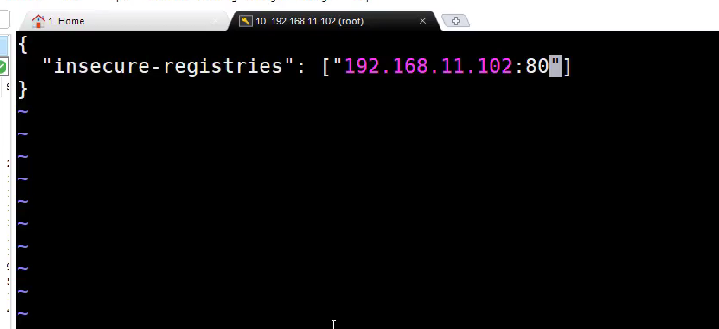
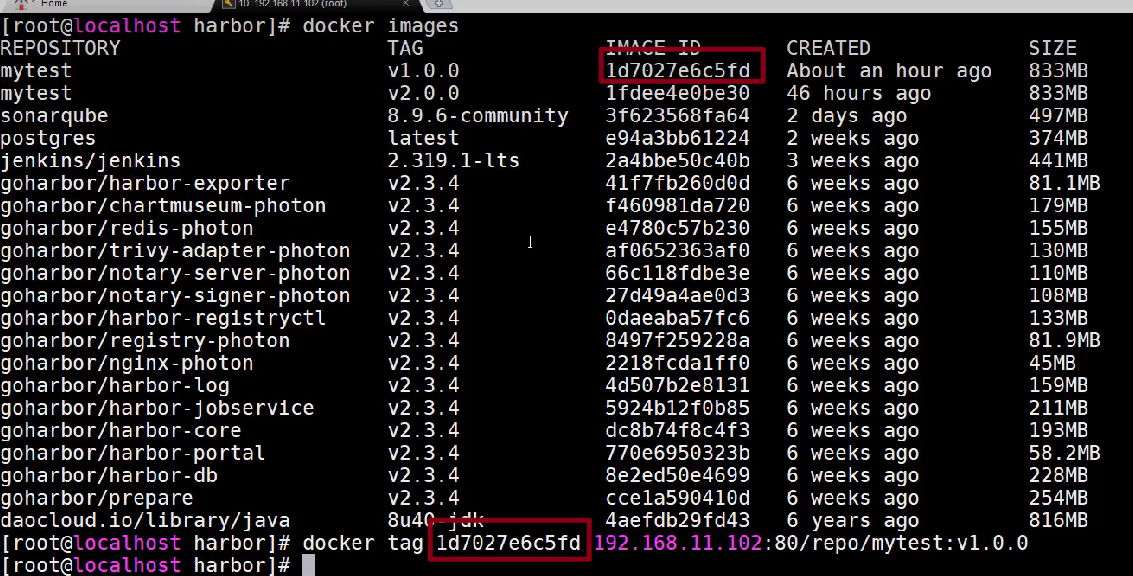
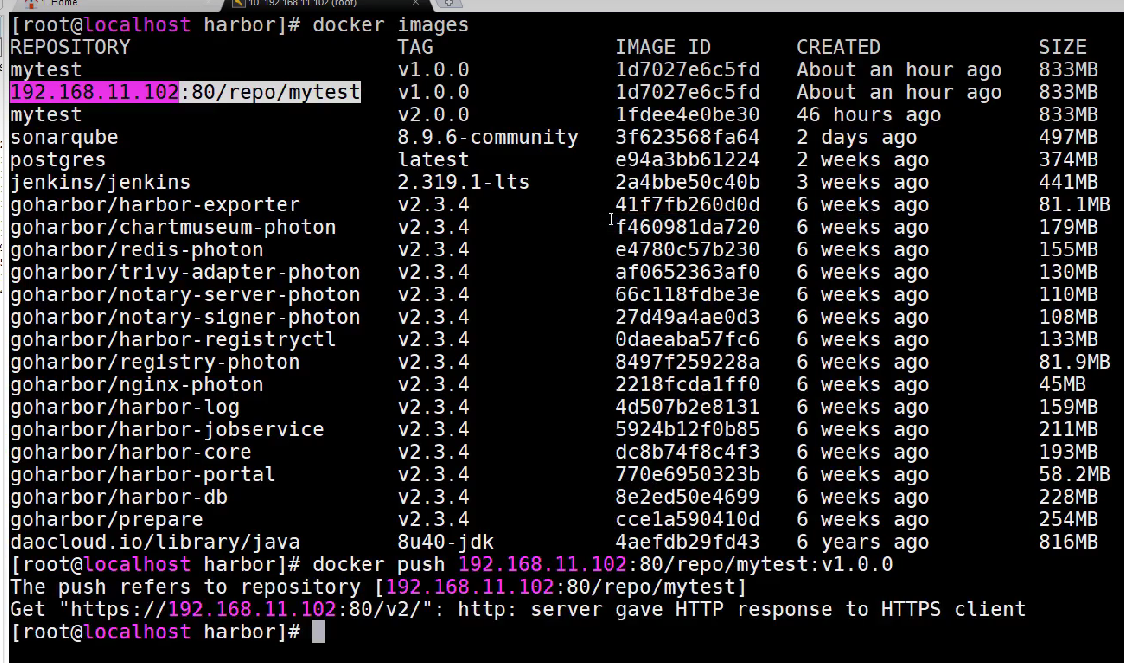 报错,是因为修改完之后没有重启docker
报错,是因为修改完之后没有重启docker
 再次报错,显示没有权限,是因为没有登录harbor
再次报错,显示没有权限,是因为没有登录harbor 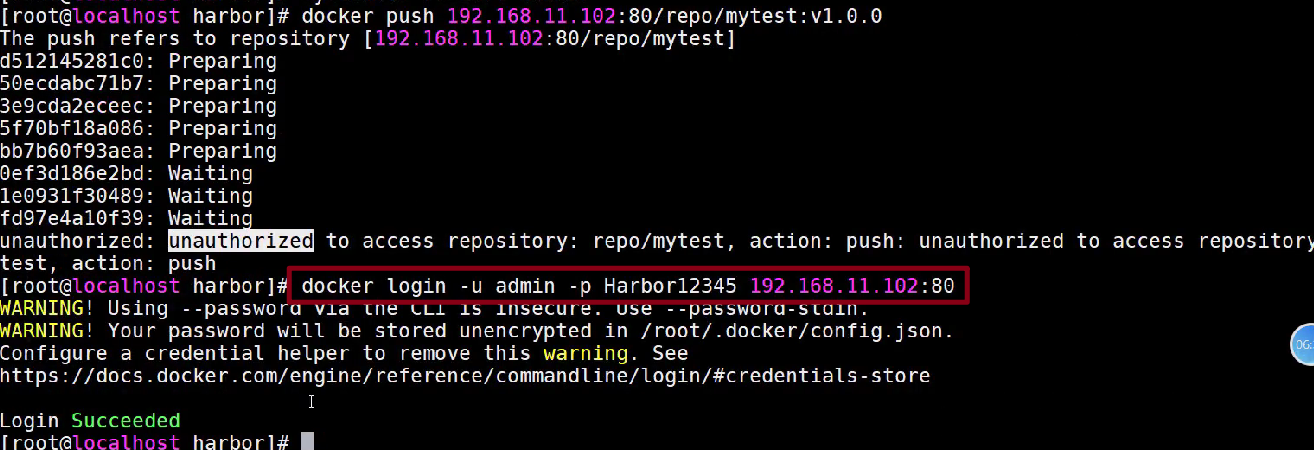
拉取harbor里面的镜像 
